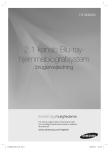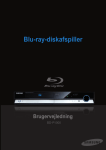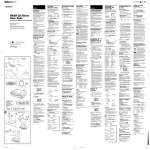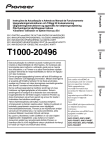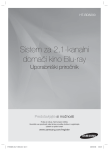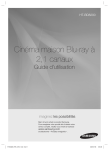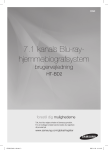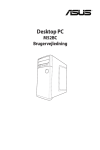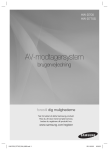Download Samsung HT-BD8200 Brugervejledning
Transcript
HT-BD8200
2.1 kanals Blu-rayhjemmebiografsystem
brugervejledning
forestil dig mulighederne
Tak, fordi du valgte at købe et Samsung-produkt.
For at modtage komplet service bedes du registrere
dit produkt på
www.samsung.com/register
HT-BD8200_DAN_0803-1.indd Sec1:1
2009-08-07
10:04:32
Nøglefunktioner ved din nye
Blu-ray-hjemmebiograf
AFSPILLERFUNKTIONER
Afspilning af mange disktyper, plus FM-tuner
HT-BD8200 giver dig mulighed for at afspille forskellige disktyper, inklusive BD-ROM, DVD-VIDEO, DVD-RW/-R (V-tilstand),
CD, MP3, JPEG, DivX, MKV, MP4 og CD-R/RW, med en avanceret FM-tuner – det hele i en enkelt afspiller.
Fuld HD lyddekodning understøttes (DD, DD+, DOLBY TRUE-HD, DTS, DTS-HD HRA, DTS-HD MA Essential)
Besøg www.DOLBY.COM og DTS.COM for flere detaljer.
Pauseskærmsfunktion til tv
Hvis hovedenheden er i tilstanden Stop i 5 minutter, starter tilstanden Pauseskærm.
HT-BD8200 går automatisk i den strømbesparende tilstand efter 15 minutter i pauseskærmstilstand.
Strømsparende funktion
HT-BD8200 lukker automatisk efter 20 minutter i tilstanden Stop.
Understøttelse for USB-host
Du kan tilslutte og afspille filer fra eksterne USB-lagringsenheder, som f.eks. MP3-afspillere, USB-flash-hukommelse
mv., vha. hjemmebiografens USB HOST-funktion.
HDMI
HDMI overfører Blu-Ray/dvd-video- og lydsignaler samtidigt og giver et klarere billede.
Opløsningen på 1080p (Fuld HD) giver endnu tydeligere billeder.
Funktionen AV SYNC
Video kan være forsinket i forhold til lyden, hvis enheden er tilsluttet til et digitalt tv.
For at kompensere for dette kan du justere lydens forsinkelsestid, så den bliver synkron med videoen.
Funktionen Anynet+ (HDMI-CEC)
Anynet+ er en funktion, der kan anvendes til at styre hovedenheden på dette system med en Samsung tvfjernbetjening ved at tilslutte Blu-ray-hjemmebiografen til et SAMSUNG tv vha. et HDMI-kabel. (Dette er kun muligt
med SAMSUNG-tv, der understøtter Anynet+.)
Understøttelse for iPod og iPhone
Du kan glæde dig over musikfiler ved at tilslutte din iPod til hjemmebiografen med den
medfølgende iPod-dock.
BD Wise
BD Wise justerer automatisk BD Wise-kompatible Samsung-produkter til de optimale indstillinger mellem dem. Denne
funktion er kun aktiv, når BD Wise-kompatible Samsung-produkter er tilsluttet til hinanden med et HDMI-kabel.
Trådløs subwoofer
Du kan høre en fremragende lyd fra subwooferen, selvom den ikke er tilsluttet til produktet med højttalerkabler.
2
HT-BD8200_DAN_0810-1.indd 2
2009-08-10
5:28:42
Blu-ray-diske understøtter den højest tilgængelige HD-videokvalitet i branchen - større kapacitet betyder, at der ikke
gås på kompromis med kvaliteten. Herudover har Blu-ray-diske den samme størrelse og det samme udseende som
de velkendte dvd'er.
* Følgende Blu-ray-diskfunktioner kan variere. Udseende og navigation gennem funktioner vil også variere fra disk til
disk. Ikke alle diske indeholder de funktioner, der er beskrevet herunder.
Videohøjdepunkter
BD-ROM-formatet til filmdistribution understøtter
tre meget avancerede video-codecs, herunder
AVC, VC-1 og MPEG-2.
HD-videoopløsninger er også til rådighed:
• 1920 x 1080 HD
• 1280 x 720 HD
Til High-Definition-afspilning
For at vise High Definition-indhold fra Blu-ray-diske,
kræves et HDTV (High Definition Television).
Nogle diske kræver muligvis brug af afspillerens HDMI
OUT for at få vist High Definition-indhold. Muligheden
for at vise High Definitionindhold fra Blu-ray-diske kan
være begrænset, afhængigt af opløsningen på dit tv.
PLAY MOVIE
LANGUAGES
SCENE SELECTIONS
DAN
BLU-RAY-DISKFUNKTIONER
PREVIEWS
Grafiske
planer
▼
3
4
5
6
7
8
9
10
11
12
13
14
15
HD Video
PLAY MOVIE
LANGUAGES
Underteksterne
Afhængigt af indholdet på Blu-ray-disken kan du muligvis vælge
forskellige skrifttyper, -størrelser og -farver til undertitlerne.
Underteksterne kan også være animerede eller rulles eller fades ind og
ud.
BD-LIVE
Du kan anvende en Blu-ray-disk, der understøtter BD-LIVE, via en
netværksforbindelse og glæde dig over forskelligt indhold, der stilles til
rådighed af producenten.
SCENE SELECTIONS
PREVIEWS
▼
3
4
5
6
7
8
9
10
11
12
13
14
15
YouTube
Med denne Blu-ray-hjemmebiograf kan du glæde dig over videoer efter ønske, som leveres af YouTube via en netværksforbindelse.
3
HT-BD8200_DAN_0803-1.indd 3
2009-08-07
10:04:42
Nøglefunktioner ved din nye
Blu-ray-hjemmebiograf
HVAD ER INKLUDERET
Kontroller følgende medfølgende tilbehør
Video-kabel
FM-antenne
iPod-dock
Cradle-sokkel
Fjernbetjening
Batterier (AAA-størrelse)
(lille)
Brugervejledning
Skruer til
hovedenhedens
vægmonteringsbeslag
(M4 x L8, 4 stk.)
Vægmonteringsbeslag (2
stk.) / Montering af beslag
(2 stk.)
Skabelon til
vægmontering
Ferritkerne
4
HT-BD8200_DAN_0803-1.indd 4
2009-08-07
10:04:45
DAN
Sikkerhedsinformationer
SIKKERHEDSADVARSLER
FOR AT MINDSKE RISIKO FOR ELEKTRISK STØD MÅ BAGBEKLÆDNINGEN IKKE AFTAGES. ENHEDENS
INDVENDIGE DELE MÅ KUN EFTERSES AF FAGKYNDIGE. OVERLAD ALT REPARATIONSARBJEDE TIL
AUTORISEREDE SERVICEFORHANDLERE.
FORSIGTIG
RISIKO FOR ELEKTRISK STØD.
MÅ IKKE ÅBNES
Dette symbol angiver, at der er farlig
spænding inde i enheden, som kan
forårsage elektrisk stød.
Dette symbol advarer dig om, at der følger vigtige
betjenings- og vedligeholdelsesinstruktioner med
denne enhed.
KLASSE 1 LASERPRODUKT
KLASSE 1 LASERPRODUKT
KLASSE 1 LASER PRODUKT
LUOKAN 1 LASER LAITE
KLASS 1 LASER APPARAT
PRODUCTO LASER CLASE 1
Denne compactdiskafspiller er klassificeret som et
KLASSE 1 LASERPRODUKT.
Brug af kontrolknapper, justeringer eller udførelse af
procedurer, der ikke er angivet heri, kan resultere i
udsættelse for farlig bestråling.
FORSIGTIG : DER KAN FOREKOMME USYNLIG LASERSTRÅLING,
HVIS AFLÅSNINGERNE BRYDES OP. UNDGÅ
BESTRÅLING FRA LASERSTRÅLEN.
ADVARSEL : For at reducere risikoen for brand eller elektrisk stød må enheden ikke udsættes for regn eller fugt.
FORSIGTIG : FOR AT FORHINDRE ELEKTRISK STØD, SKAL STIKKETS BREDE FLADE STIKBEN PASSE I DEN
BREDE ÅBNING OG SÆTTES HELT IND.
• Dette apparat skal altid tilsluttes en stikkontakt med jordforbindelse.
• For at afbryde apparatet fra strømmen skal stikket fjernes fra stikkontakten. Derfor skal stikkontakten være
tilgængelig.
FORSIGTIG
• Apparatet må ikke udsættes for dryp eller sprøjt, og ingen objekter, der er fyldt med væske, som f.eks. vaser, må
anbringes på apparatet.
• Stikket ved stikkontakten bruges til afbrydelse, og det skal altid være muligt at anvende det.
5
HT-BD8200_DAN_0803-1.indd 5
2009-08-07
10:04:48
sikkerhedsinformationer
Forsigtighedsregler
Kontroller, at strømforsyningen i din bolig svarer til identifikationsmærket, der findes på bagsiden af din afspiller. Installer din afspiller
vandret på en solid overfalde (et møbel) med tilstrækkelig plads omkring til ventilation (7,5~10 cm). Sørg for, at ventilationsåbningerne ikke er tildækket. Anbring ikke noget oven på afspilleren. Anbring ikke afspilleren på forstærkere eller andet udstyr, der kan
blive varmt. Inden du flytter afspilleren, skal du sikre dig, at disksprækken er tom. Denne afspiller er designet til vedvarende brug.
Skift af Blu-ray-hjemmebiografen til stand-by-tilstand afbryder den ikke fra strømforsyningen. For at afbryde afspilleren helt fra
strømforsyningen skal du fjerne stikket fra stikkontakten, især hvis enheden ikke skal bruges i længere tid.
I tordenvejr skal stikket tages ud af stikkontakten.
Udsving i spændingen på grund af lynnedslag kan beskadige
enheden.
Udsæt ikke enheden for direkte sollys eller andre
varmekilder.
Det kan føre til overophedning og funktionsfejl på enheden.
Afspilleren skal beskyttes mod fugt (f.eks. vaser), stærk varme
(f.eks. kamin) og udstyr med stærke magnetiske eller elektriske felter
(f.eks. højttalere). Afbryd strømmen til afspilleren, hvis afspilleren ikke fungerer korrekt. Afspilleren er ikke beregnet til erhvervsmæssig brug.
Dette produkt er kun til privat brug.
Der kan dannes kondensvand, hvis afspilleren eller disken har været
opbevaret ved lave temperaturer.
Hvis afspilleren transporteres om vinteren, skal den stå ubenyttet i ca. 2
timer, indtil den har opnået rumtemperatur.
Batteriet, der bruges i dette produkt, indeholder miljøskadelige kemikalier.
Batterier må ikke bortskaffes sammen med almindeligt
husholdningsaffald.
Vend ikke den samlede sokkel og hovedenheden omvendt ved at holde
i soklen, da hovedenheden kan adskilles fra soklen og medføre beskadigelse på produktet eller personskade.
Dette produkt indeholder en ophavsretlig beskyttelsesteknologi, som er beskyttet af særlige amerikanske patenter og andre
immaterielle ejendomsrettigheder tilhørende Macrovision Corporation og andre ophavsretlige ejere. Denne ophavsretlige
beskyttelsesteknologi må kun bruges efter tilladelse fra Macrovision Corporation, og er beregnet til hjemmebrug og andre
begrænsede visninger, medmindre andet er tilladt af Macrovision Corporation. Det er forbudt at foretage reverse engineering eller
demontering.
6
HT-BD8200_DAN_0803-1.indd 6
2009-08-07
10:04:48
DAN
Indhold
2
3
4
Afspillerfunktioner
Blu-ray-diskfunktioner
Hvad er inkluderet
5
6
Sikkerhedsadvarsler
Forsigtighedsregler
SÅDAN KOMMER DU I GANG
10
11
Før du læser brugervejledningen
Disktype og egenskaber
BESKRIVELSE
14
15
Set forfra
Bagside
FJERNBETJENING
16
18
Beskrivelse af fjernbetjeningen
Opsætning af fjernbetjeningen
TILSLUTNINGER
20
21
21
22
24
26
28
30
30
30
Tilslutning af den trådløse subwoofer
Installation af cradle-soklen
Installation af vægbeslaget
Tilslutning af Video out til dit TV
Tilslutning til en iPod
Tilslutning af lyd fra eksterne komponenter
Tilslutning til netværket
Tilslutning af FM-antennen
Køleventilator
Montering af ferritkernen på hovedenhedens
strømkabel
GRUNDLÆGGENDE FUNKTIONER I
DIN BLU-RAY-HJEMMEBIOGRAF
31
32
32
33
33
34
Inden afspilning
Skærmmenunavigering
Afspilning af disk
Indstilling af lyd
Brug af funktionerne Search og Skip
Afspilning i slowmotion/trinvis afspilning
OPSÆTNING AF SYSTEMET
35
Indstilling af uret
35
36
36
Opsætning af sprog
NØGLEFUNKTIONER VED DIN NYE
BLU-RAY-HJEMMEBIOGRAF
2
5
10
14
16
20
SIKKERHEDSINFORMATIONER
31
SPROGKONFIGURATION
7
HT-BD8200_DAN_0803-1.indd 7
2009-08-07
10:04:51
Indhold
LYDKONFIGURATION
37
Opsætning af højttalere
40
42
Opsætning af visningsindstillinger
Opsætning af skærm/udgange
44
Opsætning af HDMI-indstillingsmuligheder
47
Opsætning af børnespærring
49
Opsætning af indstillingsmuligheder for
netværk
54
Administration af systemenhed
55
57
57
57
57
Firmwareopgradering
Systemoplysninger
Underretning om firmwareopgradering
DivX (R)-Registrering
Deaktivering af DivX(R)
58
59
60
61
61
62
63
63
64
Brug af funktionen Display
Brug af menuen Disk & Popup/menuen Title
Gentagelse af afspilning
Valg af lydsprog
Valg af undertekstsprog
Ændring af kameravinkel
PIP-Indstillinger (Picture In Picture)
BD-LIVE™
Afspilning af DivX, MKV, MP4
37
DISPLAYOPSÆTNING
40
HDMI-KONFIGURATION
44
INDSTILLING AF FORÆLDRELÅS
47
NETVÆRKSOPSÆTNING
49
BD DATASTYRING
54
SYSTEMOPGRADERING
55
SE EN FILM
58
8
HT-BD8200_DAN_0803-1.indd 8
2009-08-07
10:04:51
66
66
66
67
Knapper på fjernbetjeningen til afspilning af
lyd-cd (CD-DA)/MP3-diske
Gentag lyd-cd (CD-DA) og MP3
Afspilning af en lyd-cd (CD-DA)/MP3
69
69
69
69
70
70
Visning af billeder
Diasshow/Hastighed
Rotate
Zoom
Gå til fotoliste
BRUG AF USB-FUNKTIONEN
71
Afspilning af mediefiler med funktionen USB
HOST
73
73
Lyt til radio
Forvalg af stationer
74
76
Musiklytning
Visning af en film
77
Tilslutning til en PC og Afspilning af MP3-,
JPEG-, DivX-, MKV- Eller MP4-Indhold
79
Brug af YouTube
84
84
84
Funktionen Sleep Timer
Justering af skærmen lysstyrke
Mute-funktion
FEJLFINDING
85
Fejlfinding
85
87
87
Forsigtighedsregler vedrørende håndtering
og opbevaring af diske
Specifikationer
VISNING AF BILLEDER
71
RADIO
73
BRUG AF EN IPOD
74
FUNKTIONEN PC-STREAMING
77
BRUG AF E-INDHOLD
DAN
LYTTE TIL MUSIK
79
PRAKTISKE FUNKTIONER
84
APPENDIKS
88
9
HT-BD8200_DAN_0803-1.indd 9
2009-08-07
10:04:51
Sådan kommer du i gang
FØR DU LÆSER BRUGERVEJLEDNINGEN
Sørg for at nærlæse følgende udtryk, inden du læser brugervejledningen.
Ikoner der anvendes i denne vejledning
Ikon
h
g
f
Z
C
V
A
G
F
Udtryk
BD-ROM
Dette henviser til en funktion, der er tilgængelig på en BD-ROM.
BD-RE
Dette henviser til en funktion, der er tilgængelig på en BD-RE.
BD-R
Dette henviser til en funktion, der er tilgængelig på en BD-R.
DVD-VIDEO
DVD-RW
Dette henviser til en funktion, der er tilgængelig på DVD-Video
eller dvd-r/dvd-rw-diske, der er optaget og lukket i Video-tilstand.
Dette henviser til en funktion, der er tilgængelig på dvd-rw.
(Tilstanden V, og kun hvis lukket)
DVD-R
Dette henviser til en funktion, der er tilgængelig på dvd-r.
(Tilstanden V, og kun hvis lukket)
Lyd-CD
Dette henviser til funktion, der er tilgængelig på en CD-RW/CD-R (CD-DAformat).
MP3
Dette henviser til en funktion, der er tilgængelig på DVD-RW/-R, CD-RW/CDR-diske og USB-lagringsenheder.
JPEG
Dette henviser til en funktion, der er tilgængelig på DVD-RW/-R, CD-RW/CDR-diske og USB-lagringsenheder.
DivX, MKV,
MP4
Dette involverer en funktion, der findes på DVD-RW/-R-, CD-RW/CD-R-diske
og USB-lagringsenheder.
USBDette henviser til en funktion, der er tilgængelig på en USB-lagringsenhed.
lagringsenhed
Advarsel
M
Definition
Note
Det drejer sig om et tilfælde, hvor en funktion ikke fungerer, eller indstillinger
kan annulleres.
Dette henviser til tips eller instruktioner på siden der beskriver, hvorledes hver
funktion fungerer.
Om brug af denne brugervejledning
1) Sørg for at kende sikkerhedsinformationerne, inden du anvender dette produkt. (Se side 5~6)
2) Læs Fejlfinding, hvis der opstår et problem. (Se side 85~86)
Copyright
©2009 Samsung Electronics Co.,Ltd.
Alle rettigheder forbeholdes. Denne brugervejledning må ikke helt eller delvist reproduceres eller kopieres
uden forudgående skriftlig tilladelse fra Samsung Electronics Co., Ltd.
10
HT-BD8200_DAN_0810-1.indd 10
2009-08-10
5:27:36
DAN
DISKTYPE OG EGENSKABER
Disktyper der kan afspilles
Disktype
Disklogo
BD-ROM
BD-RE/BD-R
LYD + VIDEO
LYD + VIDEO
LYD
LYD-CD
Diskform
Maks. spilletid (minutter)
Afspilningstid afhænger
af titlen
Enkeltsidet
Enkeltsidet (12 cm)
240
Dobbeltsidet (12 cm)
480
Enkeltsidet (8 cm)
80
Dobbeltsidet (8 cm)
160
Enkeltsidet (12 cm)
74
Enkeltsidet (8 cm)
20
12 cm
-
8 cm
-
DivX
LYD + VIDEO
Dvd-rw
(kun tilstanden, og
kun hvis lukket)
LYD + VIDEO
12 cm (4.7GB)
480
(f.eks. Extended Play)
Dvd-r
(kun tilstanden, og
kun hvis lukket)
LYD + VIDEO
12 cm (4.7GB)
480
(f.eks. Extended Play)
● SÅDAN KOMMER DU I GANG
DVD-VIDEO
Optaget indhold
• Denne afspiller er kun kompatibel med PAL-farvesystemet.
• NTSC-diske kan ikke afspilles.
Logoer på diske der kan afspilles
Blu-ray-disk
Dolby Digital Plus
DTS-HD- lyd i høj opløsning
PAL-sendesystemer i England,
Frankrig, Tyskland mv.
Dolby TrueHD
DTS-HD Master Audio | Essential
Digital Audio
M
MP3
Stereo
Java
BD-LIVE
Fremstillet under licens fra Dolby Laboratories. Dolby og dobbelt-D-symbolet er varemærker tilhørende Dolby
Laboratories.
11
HT-BD8200_DAN_0803-1.indd 11
2009-08-07
10:04:52
Sådan kommer du i gang
Diske der ikke kan afspilles
•
•
•
•
HD DVD-diske
DVD-RAM
3,9 GB Dvd-r-diske til mastering.
DVD-RW (tilstanden VR)
M
• DVD-ROM/PD/MV-diske mv.
• CVD/cd-rom/CDV/CD-G/CD-I/LD
• 8 cm minidisc (MD)
Visse kommercielle diske og dvd-diske, der er købt udenfor din region, kan muligvis ikke afspilles på dette
produkt. Når disse diske afspilles, vises enten “No disc.” eller “Please check the regional code.”
Hvis en dvd-r/rw-disk ikke er optaget korrekt i formatet DVD-Video, kan den ikke afspilles.
Enheden kan ikke afspille cd-r/-rw og dvd-rw/-r-optaget indhold, som f.eks. divx, avi, mpg, mov, wma.
Regionskode
Både Blu-ray-hjemmebiografen og diskene er kodede efter region. Disse regionskoder skal stemme
overens, for at disken kan afspilles. Hvis koderne ikke stemmer overens, afspilles disken ikke.
Regionskoden for denne Blu-ray-hjemmebiograf findes på Blu-ray-hjemmebiografens bagside.
BD-regionskode
A
B
C
Område
Nordamerika, Centralamerika, Sydamerika, Korea, Japan, Taiwan, Hongkong og Sydøstasien.
Europa, Grønland, Franske besiddelser, Mellemøsten, Afrika, Australien og New
Zealand.
Indien, Kina, Rusland Central- og Sydasien.
DVD-Video
Område
regionskode
1
USA, Canada
Japan, Europa, Sydafrika, Mellemøsten,
2
Grønland
Korea, Taiwan, Hong Kong, dele af
3
Sydøstasien
Australien, New Zealand, Latinamerika
4
(inkl. Mexico)
5
Østeuropa, Rusland, Indien, Afrika
DVD-Video
regionskode
6
Kina
Område
7
Ikke-specificeret, særlig anvendelse
8
Flyselskaber/krydstogtsskibe (inkl. Mexico)
9
regionsfri
Blu-ray-diskkompatibilitet
Blu-ray-disken er et nyt format under udvikling. Derfor kan der opstå problemer med diskkompatibilitet.
Ikke alle diske er kompatible, og ikke alle diske kan afspilles. Se afsnittet Disktype i denne vejledning.
Hvis du opdager problemer med kompatibilitet, bedes du kontakte et SAMSUNG kundecenter.
M
Afspilning fungerer muligvis ikke med visse disktyper, eller når visse handlinger, som f.eks. ændring af vinkel og
justering af formatforhold, udføres. Oplysninger om diskene er detaljeret angivet på æsken. Læs om nødvendigt
dette.
Sørg for, at diskene ikke bliver snavsede eller ridsede. Fingeraftryk, snavs, ridser eller rester af cigaretrøg på
optagesiden kan gøre det umuligt at afspille disken.
Diske, hvorpå der er optaget NTSC-programmer, kan ikke afspilles på dette produkt.
Når en BD-Java-titel afspilles, kan indlæsning tage længere tid end en normal titel, eller nogle funktioner udføres
muligvis langsommere.
12
HT-BD8200_DAN_0803-1.indd 12
2009-08-07
10:04:54
DAN
Disktyper
❖ BD-RE/BD-R
Blu-ray Disc Rewritable/Blu-ray Disc Recordable. BD-RE/BD-R er det ideelle format til oprettelse af
backupper eller optagelse af personlige videoer.
❖ BD-ROM
❖ DVD-Video
• En dvd (Digital Versatile Disc) kan indeholde op til 135 minutter levende billeder, 8 lydsprog og
undertekster på 32 sprog. Den er udstyret med MPEG-2-billedkomprimering og Dolby Digital
surround, hvormed du kan nyde livlige og klare billeder i biografkvalitet.
• Når der skiftes fra det første lag til det andet lag på en dobbeltlags-DVD-Video-disk, kan der
forekomme forvrængning af billede og lyd et kort øjeblik. Dette skyldes ikke en fejlfunktion i enheden.
• Når en dvd-rw/r, der er optaget i Video-tilstand afsluttes, bliver den til en DVD-Video. Færdige
("pressede") kommercielle dvd'er med film kaldes også for DVD-Videoer. Denne enhed kan afspille
færdige, kommercielle dvd-diske (DVD-Video- diske) med film.
❖ Lyd-cd
• En lyddisk hvorpå der er optaget 44,1 kHz PCM-lyd.
• Denne enhed kan afspille CD-DA-format cd-r- og cd-rw-lyddiske.
• Enheden kan muligvis ikke afspille visse cd-r- eller cd-rw-diske pga. optagelsens beskaffenhed.
● SÅDAN KOMMER DU I GANG
Blu-ray Disc Read Only Memory (kun læsning). En BD-ROM-disk indeholder forudindspillede data.
Selvom en BD-ROM kan indeholde alle former for data, vil de fleste BD-ROM-diske indeholde film i High
Definition-format til afspilning på Blu-ray-hjemmebiografer. Denne enhed kan afspille færdige,
kommercielle BD-ROM-diske.
❖ CD-R/-RW
• Brug en 700 MB (80 minutter) cd-r/rw-disk. Brug helst ikke diske på 800 MB (90 minutter) eller
derover, da disse muligvis ikke kan afspilles.
• Hvis cd-r/-rw-disken ikke blev optaget som en lukket session, kan du opleve forsinkelser, når der
afspilles fra starten af disken eller alle indspillede filer kan muligvis ikke afspilles.
• Nogle Cd-r/rw-diske kan muligvis ikke afspilles på denne enhed. Det skyldes den enhed, der blev
brugt til at brænde dem. For indhold optaget på Cd-r/rw-medier fra cd’er til personligt brug, kan
afspillemuligheden variere afhængig af indhold og diske.
❖ Afspilning af DVD R-diske
• Når en dvd-r, der er optaget i Video-tilstand afsluttes, bliver den til en DVD-Video.
• Denne enhed kan afspille Dvd-r-diske, der er optaget og lukket med en Samsung dvd/videooptager.
Den kan muligvis ikke afspille visse dvd-r-diske afhængig af disken og optagelsens beskaffenhed.
❖ Afspilning af dvd-rw-diske
• Afspilning kan kun foretages med dvd-rw-diske i Video-tilstand, der er lukkede.
• Når en dvd-rw, der er optaget i Video-tilstand afsluttes, bliver den til en DVD-Video. Muligheden for
afspilning kan afhænge af optagebetingelserne.
Diskformat
❖ Brug af MP3-diske
•
•
•
•
•
Cd-r/rw, DVD-RW/R optaget med formaterne UDF, ISO9660 eller JOLIET kan afspilles.
Kun MP3-filer med filtypen “.mp3” eller “.MP3” kan anvendes.
Området, der kan afspilles, går fra 56 Kbps til 320 Kbps.
Samplehastigheder, der kan afspilles, omfatter 32 KHz til 48 KHz.
Enheden kan højst håndtere 1500 filer og mapper i en overordnet mappe. For MP3-filer, der er
optaget med VBR (variabel bithastighed), kan der være problemer med lyden.
❖ Brug af JPEG-diske
• Cd-r/rw, DVD-RW/R optaget med formaterne UDF, ISO9660 eller JOLIET kan afspilles.
• Kun JPEG-filer med filtypen ".jpg", ".JPG", ".jpeg" eller ".JPEG" kan anvendes.
• Progressiv JPEG er understøttet.
❖ Dvd-rw/r (V)
• Dette er et format, der anvendes til optagelse af data på en dvd-rw- eller dvd-r-disk. Disken kan
afspilles på denne Blu-ray-diskafspiller, når disken er lukket.
• Hvis en disk er optaget i Video-tilstand på en anden fabrikants optager, men endnu ikke er lukket, kan
den ikke afspilles på denne Blu-ray-hjemmebiograf.
13
HT-BD8200_DAN_0803-1.indd 13
2009-08-07
10:04:54
Beskrivelse
SET FORFRA
1
TÆND/SLUK-KNAP
KNAPPEN FUNCTION
KNAPPEN TUN OP OG
SPRING OVER (
)
2
3
4
5
6
7
8
9
Tænder og slukker for Blu-ray-hjemmebiografen.
Tilstandene skifter således :
BD/DVD ➞ DIGITAL ➞ AUX ➞ TUNER.
Flytter til forrige titel/kapitel/spor.
Tuner FM-frekvensbåndet ned.
KNAPPEN STOP
Stopper afspilning af disken.
KNAPPEN PLAY/PAUSE
Afspiller en disk eller holder pause i afspilning.
KNAPPEN TUN NED OG
SPRING OVER(
)
Flytter til næste titel/kapitel/spor.
ÅBN/LUK-KNAP
Skub en disk ud.
DISKSKUFFE
Til anbringelse af en disk.
KNAPPER til lydstyrke
Lydstyrkejustering.
Tuner FM-frekvensbåndet op.
14
HT-BD8200_DAN_0803-1.indd 14
2009-08-07
10:04:54
DAN
BAGSIDE
1
2
3
4
5
6
7
8
9
● BESKRIVELSE
11
10
FM 75Ω KOAKSIALSTIK
Tilslut til FM-antennen.
EKSTERNE DIGITALE OPTISKE
INDGANGSSTIK
Brug disse til tilslutning af eksternt udstyr, der kan håndtere
digitale udgange.
LAN TERMINAL
Den kan anvendes ved tilslutning til BD LIVE og YouTube.
It can be also used for firmware upgrades.
TRÅDLØST NETVÆRKSSTIK
En USB-lagringsenhed kan tilsluttes her og anvendes som
lagringsplads ved tilslutning til BD-LIVE. Den kan også
anvendes til firmwareopgraderinger og MP3/JPEG/DivX/
MKV/MP4-afspilning, samt ved tilslutning til BD-Live med en
trådløs netværksadapter.
HDMI OUT-STIK
Brug et HDMI-kabel, og tilslut dette HDMI-udgangsstik til
HDMI-indgangsstikket på dit tv for den bedste billedkvalitet.
VIDEO OUT-STIK
Tilslut dit tv’s videoindgangsstik (VIDEO IN) til VIDEO OUTstikket på denne enhed.
USB-VÆRT
En USB-lagringsenhed kan tilsluttes her og anvendes som
lagring, når den er tilsluttet BD-LIVE. Den kan også anvendes
til firmware-opgraderinger og afspilning af MP3/JPEG/DivX/
MKV/MP4.
AUX IN-STIK
Tilslut til 2 kanals analog udgang på en ekstern enhed (som
f.eks. en videobåndoptager)
HOVEDTELEFONSTIK
Tilslut en hovedtelefon.
10
iPod-stik
Tilslut iPod-dock-stikket her.
11
BLÆSER
Blæseren kører altid, når der er tændt for strømmen. Sørg
for mindst 10 cm fri plads på alle sider af blæseren, når du
installerer produktet.
M
Der kan ikke anvendes nogen USB-HDD-enhed til BD Data-lagring (BD-LIVE).
15
HT-BD8200_DAN_0803-1.indd 15
2009-08-07
10:04:55
Fjernbetjening
BESKRIVELSE AF FJERNBETJENINGEN
21
1
2
3
22
23
24
4
5
6
7
8
25
26
27
9
28
10
11
29
12
13
14
15
16
17
18
19
20
30
31
32
33
34
35
36
16
HT-BD8200_DAN_0803-1.indd 16
2009-08-07
10:04:59
Knappen POWER
19
Knappen MO/ST
2
Knappen BD RECEIVER
20
Knappen DISC MENU
3
Knappen TV
21
ÅBN/LUK-Knap
4
Taltaster (0~9)
22
Knappen DIMMER
5
Knappen AUDIO
6
Knappen STEP
7
Knapper til tunerforudindstillinger/cdoverspring
Knappen PLAY
Knappen STOP
Knapperne SEARCH
8
Knappen BD
Knappen TUNER
Knappen AUX
24
Knappen SOURCE
25
Knappen SUBTITLE
26
Knappen PAUSE
● FJERNBETJENING
23
DAN
1
9
Knappen VOLUME
27
Knappen MUTE
10
Knappen V-SOUND
28
Knappen TUNING/CH
11
Knappen MENU
29
Knappen RETURN
12
Knappen ENTER/markør
30
Knappen EXIT
13
Knappen INFO
31
Knappen ZOOM (Kun JPEG)
14
Farveknapper : RØD (A),
GRØN (B), GUL (C), BLÅ (D)
32
Knappen PIP
15
Knappen POPUP MENU/TITLE MENU
33
Knappen REPEAT
16
Knappen TUNER MEMORY
34
Knappen DSP
17
Knappen CANCEL
35
Knappen REPEAT A-B
18
Knappen SLEEP
36
Knappen SLOW
Montering af batterier i fjernbetjeningen
1.
Løft dækslet på bagsiden af
2.
fjernbetjeningen op, som vist.
Anbring to batterier (størrelse AAA).
Sørg for, at batteriernes ender ”+”- og ”–” passer med
tegningen inde i rummet.
3.
Sæt dækslet på plads.
Ved normal brug holder
batterierne i omkring et år.
17
HT-BD8200_DAN_0803-1.indd 17
2009-08-07
10:05:00
Fjernbetjening
OPSÆTNING AF FJERNBETJENINGEN
Du kan styre visse funktioner på andre tv-fabrikater med denne fjernbetjening.
Når du betjener et tv med fjernbetjeningen
1. Tryk på knappen TV for at indstille fjernbetjeningen til
tilstanden TV.
2. Tryk på knappen POWER for at tænde for dit tv.
3. Hold knappen POWER nede, og indtast den kode, der
svarer til dit tv-mærke.
• Hvis der i tabellen er mere end én kode for dit tv, skal du
indtaste dem en efter en for at afgøre, hvilken kode der
fungerer.
Eksempel: På et Samsung-tv
Når du holder POWER nede, skal du bruge talknapperne til
at indtaste 00, 00, 15, 16, 17 og 40.
4. Hvis tv’et slukker, er indstillingen gennemført.
• Du kan bruge knapperne TV POWER, VOLUME,
CHANNEL samt de numeriske knapper (0~9).
M
Fjernbetjeningen fungerer muligvis ikke med visse tv-mærker. Endvidere er visse handlinger muligvis ikke
tilgængelige. Det afhænger af mærket på dit tv.
Hvis du ikke indstiller fjernbetjeningen med koden til dit tv-mærke, fungerer fjernbetjeningen
stom standard med Samsung-tv.
Fjernbetjeningens rækkevidde
Fjernbetjeningen kan anvendes i op til ca. 7 m i lige linje. Den
kan også anvendes i en vandret vinkel på op til 30° i forhold til
sensoren til fjernbetjeningen.
18
HT-BD8200_DAN_0803-1.indd 18
2009-08-07
10:05:03
Nr.
Mærke
1
Admiral (M.Wards)
56, 57, 58
44
MTC
18
2
A Mark
01, 15
45
NEC
18, 19, 20, 40, 59, 60
3
Anam
01, 02, 03, 04, 05, 06, 07, 08, 09, 10, 11,
46
Nikei
03
12, 13, 14
47
Onking
03
Kode
Nr.
Mærke
DAN
Kodeliste - tv-mærker
Kode
AOC
01, 18, 40, 48
48
Onwa
03
5
Bell & Howell (M.Wards)
57, 58, 81
49
Panasonic
06, 07, 08, 09, 54, 66, 67, 73, 74
6
Brocsonic
59, 60
50
Penney
18
7
Candle
18
51
Philco
03, 15, 17, 18, 48, 54, 59, 62, 69, 90
8
Cetronic
03
52
Philips
15, 17, 18, 40, 48, 54, 62, 72
9
Citizen
03, 18, 25
53
Pioneer
63, 66, 80, 91
10
Cinema
97
54
Portland
15, 18, 59
11
Classic
03
55
Proton
40
12
Concerto
18
56
Quasar
06, 66, 67
13
Contec
46
57
Radio Shack
17, 48, 56, 60, 61, 75
14
Coronado
15
58
RCA/Proscan
18, 59, 67, 76, 77, 78, 92, 93, 94
15
Craig
03, 05, 61, 82, 83, 84
59
Realistic
03, 19
16
Croslex
62
60
Sampo
40
17
Crown
03
61
Samsung
00, 15, 16, 17, 40, 43, 46, 47, 48, 49,
18
Curtis Mates
59, 61, 63
19
CXC
03
62
Sanyo
19, 61, 65
20
Daewoo
02, 03, 04, 15, 16, 17, 18, 19, 20, 21, 22, 23, 24,
63
Scott
03, 40, 60, 61
25, 26, 27, 28, 29, 30, 32, 34, 35, 36, 48, 59, 90
64
Sears
15, 18, 19
21
Daytron
40
65
Sharp
15, 57, 64
22
Dynasty
03
66
Signature 2000 (M.Wards)
57, 58
23
Emerson
03, 15, 40, 46, 59, 61, 64, 82, 83, 84, 85
67
Sony
50, 51, 52, 53, 55
24
Fisher
19, 65
68
Soundesign
03, 40
25
Funai
03
69
Spectricon
01
26
Futuretech
03
70
SSS
18
27
General Electric (GE)
06, 40, 56, 59, 66, 67, 68
71
Sylvania
18, 40, 48, 54, 59, 60, 62
28
Hall Mark
40
72
Symphonic
61, 95, 96
29
Hitachi
15, 18, 50, 59, 69
73
Tatung
06
30
Inkel
45
74
Techwood
18
31
JC Penny
56, 59, 67, 86
75
Teknika
03, 15, 18, 25
32
JVC
70
76
TMK
18, 40
33
KTV
59, 61, 87, 88
77
Toshiba
19, 57, 63, 71
34
KEC
03, 15, 40
78
Vidtech
18
35
KMC
15
79
Videch
59, 60, 69
36
LG (Goldstar)
01, 15, 16, 17, 37, 38, 39, 40, 41, 42, 43, 44
80
Wards
15, 17, 18, 40, 48, 54, 60, 64
37
38
Luxman
18
81
Yamaha
18
LXI (Sears)
19, 54, 56, 59, 60, 62, 63, 65, 71
82
York
40
39
Magnavox
15, 17, 18, 48, 54, 59, 60, 62, 72, 89
83
Yupiteru
03
40
Marantz
40, 54
84
Zenith
58, 79
41
Matsui
54
85
Zonda
01
42
MGA
18, 40
86
Dongyang
03, 54
43
Mitsubishi/MGA
18, 40, 59, 60, 75
● FJERNBETJENING
4
59, 60, 98
19
HT-BD8200_DAN_0803-1.indd 19
2009-08-07
10:05:04
Tilslutninger
Dette afsnit omhandler forskellige metoder til tilslutning af Blu-ray-hjemmebiografen til andre eksterne komponenter.
Inden du flytter eller installerer produktet, skal du huske at afbryde for højttalerne og fjerne strømkablet.
TILSLUTNING AF DEN TRÅDLØSE SUBWOOFER
Subwooferens link-ID er forudindstillet fra fabrikken, og hovedenheden og subwooferen bør tilslutte (ved trådløs
tilslutning) automatisk, når der tændes. Hvis linkindikatoren ikke er tændt, når hovedenheden og subwooferen
er tændt, skal du indstille ID’et med følgende fremgangsmåde:
1. Sæt strømkablerne til hovedenheden og subwooferen i stikkontakten.
2. Tryk på knappen ID SET på bagsiden af subwooferen med en spids genstand i sekunder.
• Indikatoren STANDBY slukkes og indikatoren LINK (blå LED) blinker hurtigt.
<Subwooferen set bagfra>
<Subwooferen set fra toppen>
3. I tilstanden Standby, når hovedenheden er slukket, skal
du trykke på knapperne 0, 1, 3, 5 i denne rækkefølge.
• Den røde Standby-LED på hovedenheden blinker
hvidt og skifter til rødt igen.
4. Tryk på knappen POWER for at tænde for
hovedenheden.
• Hovedenheden og subwooferen kommunikerer nu
(tilsluttet).
• Link-indikatoren (blå LED) på subwooferen er tændt.
M
▪ Inden du flytter eller installerer produktet, skal du huske at afbryde for strømmen og fjerne strømkablet.
▪ Hvis hovedenheden er slukket, går den trådløse subwoofer i tilstanden Standby, og STANDBY-LED’en på
oversiden blinker.
▪ Hvis du bruger en enhed, som f.eks. en mikroovn, trådløst netværkskort, Bluetooth-udstyr eller andet udstyr,
der anvender samme frekvens (2,4 GHz) tæt på systemet, kan der muligvis forekomme afbrydelser i lyden
på grund af forstyrrelser.
▪ Overførselsafstanden for radiobølgerne er ca. 10 m, men kan variere, afhængigt af driftsforholdene. Det
afhænger af driftsomstændighederne. Hvis der er en jernbeton- eller stålmur mellem hovedenheden og
modulet til trådløs modtagelse, fungerer systemet muligvis slet ikke, fordi radiobølgerne ikke kan trænge
gennem metal.
▪ Hvis hovedenheden ikke opretter den trådløse forbindelse, skal du følge trin 1-4 herover for at gendanne
forbindelsen mellem hovedenheden og den trådløse subwoofer.
Antennen til trådløs modtagelse er indbygget i den trådløse subwoofer. Hold modulet borte fra vand og fugt.
For den bedste lydoplevelse skal du sørge for, at der i området omkring den trådløse subwoofer ikke er
noget, der spærrer.
20
HT-BD8200_DAN_0803-1.indd 20
2009-08-07
10:05:04
Du kan bruge cradle-soklen til at installere denne enhed på en hylde. Sørg for, at du placerer enheden på en flad
overflade.
DAN
INSTALLATION AF CRADLE-SOKLEN
Tilslutter
Vend mærket FRONT på soklen fremad, og skyd soklen ind
i enheden bund, indtil du hører et klik.
● TILSLUTNINGER
INSTALLATION AF VÆGBESLAGET
1. Fjern cradle-soklen fra enheden.
2. Fjern filmen fra den dobbeltklæbende skabelon til
vægmontering, og fastgør den til en ren væg.
3. Fastgør vægmonteringsbeslaget med 6 skruer (medfølger
ikke), mens du justerer med de huller der er markeret på
skabelonen.
4. Fastgør bagsiden af beslaget (beslagets montering)
med hjemmebiografenheden ved at fastgøre de 4
medfølgende skruer.
5. Indsæt helt det bageste beslags hægte
på vægmonteringebeslagets beslag, og
fastgør det ved at skyde det helt til højre.
Installer kun på en lodret væg.
Ved installation skal du undgå steder med høj temperatur eller fugtighed, ellers kan væggen
ikke bære enhedens vægt.
Kontroller væggens styrke. Hvis væggen ikke er stærk nok til installation af produktet, skal du
sørge for at forstærke væggen inden installationen.
Kontroller væggens materiale. Hvis væggen er lavet af gips, marmor eller metal, så køb og
anvend passende skruer til fastgørelse.
Kabler, der tilsluttes til de eksterne enheder, skal tilsluttes til enheden inden installationen.
Sørg for at slukke for enheden inden installation. Ellers kan der forekomme elektriske stød.
Vend ikke den samlede cradle-sokkel og enhed omvendt, da hovedenheden kan adskilles fra
soklen og medføre beskadigelse på produktet eller personskade.
M
▪ Udsæt ikke den installerede enhed for hele din vægt, og undgå enhver kraftpåvirkning af
enheden.
▪ Fastgør enheden forsvarligt til væggen, så den ikke falder ned. Hvis enheden falder ned, kan
det medføre kvæstelse eller beskadigelse af produktet.
▪ Når enheden er installeret på væggen, skal du sørge for, at børn ikke trækker i de tilsluttede
kabler, da dette kan få den til at falde ned.
21
HT-BD8200_DAN_0803-1.indd 21
2009-08-07
10:05:06
Tilslutninger
TILSLUTNING AF VIDEO OUT TIL DIT TV
Vælg en af tre metoder til tilslutning til et tv.
1. Træk i låsetappen for at åbne ferritkernen.
2. Monter ferritkernen på hovedenhedens HDMI-kabel,
som figuren viser, og tryk, indtil den klikker.
METODE 1
METODE 2
(medfølger)
METODE 1: HDMI ....... (BEDSTE)
Tilslut HDMI-kablet fra HDMI OUT (medfølger ikke)-stikket bag på Blu-ray-hjemmebiografen til HDMI INstikket på dit tv.
M
Visse HDMI-opløsninger fungerer muligvis ikke. Det afhænger af dit TV.
Hvis du tilslutter et HDMI-kabel fra afspilleren til et tv, indstilles Blu-ray-hjemmebiografens udgang
automatisk til HDMI i løbet af 10 sekunder.
Når du tilslutter afspilleren til tv’et med HDMI-kablet første gang eller til et nyt tv, indstilles HDMIopløsningen automatisk til det højeste, som tv’et kan klare.
Hvis du tilslutter et Samsung tv til Blu-ray-hjemmebiografen med et HDMI-kabel, kan afspilleren
nemt styres med tv’ets fjernbetjening. (Dette er kun muligt med Samsung tv, der understøtter
funktionen Anynet+.) (Se side 44)
Når du har foretaget videotilslutningen, skal du indstille videoindgangskilden på dit tv, så den passer
til den tilhørende videoudgang (HDMI) på din Blu-ray-hjemmebiograf. Se i tv’ets brugervejledning for
flere informationer om, hvordan du vælger tv’ets videoindgangskilde.
22
HT-BD8200_DAN_0803-1.indd 22
2009-08-07
10:05:08
Afspillerens videoudgang ændres automatisk til HDMI-tilstand, når du tilslutter et HDMI-kabel, hvis der er
tændt for strømmen. Se side 41 for mulige HDMI-opløsninger.
● TILSLUTNINGER
• HDMI (High Definition Multimedia Interface)
HDMI er en grænseflade, der muliggør digital overførsel af video- og lyddata med blot et enkelt stik.
Med HDMI sender Blu-ray-hjemmebiografen et digitalt video- og lydsignal og viser et levende billede på et tv, der har HDMIindgangsstik.
• Beskrivelse af HDMI-forbindelsen
HDMI-tilslutning – understøtter videodata og digitale lyddata.
- HDMI-udgangen indeholder kun et rent, digitalt signal til tv'et.
- Hvis dit tv ikke understøtter HDCP (High-bandwidth Digital Content Protection), opstår der tilfældig støj på
skærmen.
• Hvorfor bruger Samsung HDMI?
Et analogt tv kræver et analogt video/lydsignal. Men ved afspilning af en BD/dvd er de data, der overføres til tv’et,
digitale. Derfor er det nødvendigt med en digital til analog-konverter (i Blu-ray-hjemmebiografen) eller en analog til
digital-konverter (i tv’et). Ved denne konvertering forringes billedkvaliteten pga. støj og signaltab. HDMI-teknologien
er fremragende, fordi den ikke kræver nogen digital til analog-konvertering og består af et rent digitalt signal fra
afspilleren til tv'et.
• Hvad er HDCP?
HDCP (High-bandwidth Digital Content Protection) er et system, der forhindrer, at dvd-indhold, der udsendes via
HDMI, kan kopieres. Det giver en sikker digital forbindelse mellem en videokilde (pc, dvd mv.) og en
fremvisningsenhed (tv, projektor mv.). Indholdet krypteres ved kilden for at forhindre, at der fremstilles
ikke-godkendte kopier.
• Hvad er Anynet+?
Anynet+ er en praktisk funktion, der muliggør kædet anvendelse af denne enhed via Samsung tv med funktionen Anynet+.
- Hvis dit Samsung-tv er forsynet med logoet
, understøtter det funktionen Anynet+.
- Hvis du tænder for afspilleren og isætter en disk, starter afspilleren med at afspille disken, tv’et tændes
automatisk, og der skiftes til tilstanden HDMI.
- Hvis du tænder for afspilleren og trykker på knappen PLAY, når der allerede er lagt en disk i, tændes tv’et med
det samme og skifter til tilstanden HDMI.
DAN
HDMI-autodetekteringsfunktion
• Hvad er BD Wise?
BD Wise er Samsungs nyeste interkonnektivitetsfunktion.
- Når du tilslutter Samsung-produkter med BD Wise til hinanden via HDMI, indstilles den optimale
opløsning automatisk.
METODE 2: Kompositvideo ....... (GOD)
Tilslut det medfølgende videokabel fra VIDEO OUT-stikket bag på Blu-ray-hjemmebiografen til VIDEO
IN-stikket på dit tv.
M
VIDEO-kilden udsendes altid i opløsningen 576i/480i, uanset opløsningen i menuen SETUP. (Se side 42)
Når du har foretaget videotilslutningen, skal du indstille videoindgangskilden på dit tv, så den passer
til den tilhørende videoudgang (Komposit) på din Blu-ray-hjemmebiograf.
Se i brugervejledningen til dit tv for flere informationer om, hvordan du vælger indgangskilde på tv'et.
Tilslut ikke enheder gennem en videobåndoptager. Videosignaler, der udsendes gennem en
videobåndoptager, kan blive påvirket af systemer til copyrightbeskyttelse, og billedet på tv’et vil
blive forstyrret.
23
HT-BD8200_DAN_0803-1.indd 23
2009-08-07
10:05:11
Tilslutninger
TILSLUTNING TIL EN iPod
Du kan glæde dig over musik og videofiler fra en iPod gennem hovedenheden. For brug af en iPod med denne Bluray-hjemmebiograf skal du se side 25 og 74 ~ 76.
(medfølger)
1. Tilslut iPod-docken til iPod-stikket på hovedenhedens bagside.
2. Sæt din iPod i docken.
• Meddelelsen “iPod Connected” vises på tv-skærmen.
M
Du skal have VIDEO-udgangen tilsluttet til dit tv for at kunne se iPod-video (se side 25).
Da kabelstikkene er tæt på hinanden, skal du sørge for at fjerne USB-hukommelsesdrevet, inden du
frakobler iPod-dock-kablet.
Indstil lydstyrken til et moderat niveau, inden du tilslutter din iPod til din Blu-ray-hjemmebiograf.
Når enheden tændes, og du tilslutter en iPod, oplader enheden iPod’ens batteri.
Sørg for at tilslutte til dock-stikket, så mærket “SAMSUNG” vender bagud.
Made for iPod” betyder, at et elektronisk tilbehør er designet til specifik tilslutning til en iPod, og at udstyret
af udvikleren er blevet certificeret, så det overholder Apples ydelsesstandarder.
24
HT-BD8200_DAN_0803-1.indd 24
2009-08-07
10:05:11
DAN
iPod-modeller der kan anvendes med HT-BD8200
iPod 5. generation (video)
30GB 60GB 80 GB
iPod classic
80GB 120GB 160GB
iPod touch
1. generation
4GB 16GB 32GB
iPod nano
4. generation (video)
8GB 16GB
iPhone 3G
8GB 16GB
iPod touch
2. generation
8GB 16GB 32GB
iPhone
4GB 8GB 16GB
● TILSLUTNINGER
iPod nano 3. generation
(video)
4GB 8GB
M
“Made for iPod” betyder, at et elektronisk tilbehør er designet til specifik tilslutning til en iPod, og at
udstyret af udvikleren er blevet certificeret, så det overholder Apples ydelsesstandarder.
“Works with iPhone” betyder, at et elektronisk tilbehør er designet til specifik tilslutning til en iPhone,
og at udstyret af udvikleren er blevet certificeret, så det overholder Apples ydelsesstandarder.
Apple er ikke ansvarlig for brugen af denne enhed eller dens kompatibilitet med
sikkerhedsstandarder og regulatoriske standarder.
iPod er et varemærke tilhørende Apple Inc., registreret i USA og andre lande. iPhone er et
varemærke tilhørende Apple Inc.
25
HT-BD8200_DAN_0803-1.indd 25
2009-08-07
10:05:13
Tilslutninger
TILSLUTNING AF LYD FRA EKSTERNE KOMPONENTER
OPTISK: Tilslutning af en ekstern digital komponent
Digitale signalkomponenter, som f.eks. en kabelboks/satellitmodtager (set-top-boks).
1. Tilslut den digitale indgang (OPTICAL) på hovedenheden til den eksterne digitale komponents digitale
udgang.
2. Tryk på knappen FUNCTION på hovedenheden for at vælge indgangen DIGITAL.
• Tilstandene skifter således : BD/DVD ➞ DIGITAL ➞ AUX ➞ TUNER.
Optisk kabel
(medfølger ikke)
M
For at se video fra din kabelboks/satellitmodtager skal du tilslutte dens videoudgang til et tv.
Dette system understøtter digitale samplingsfrekvenser på 32 kHz eller højere fra eksterne digitale
komponenter.
Dette system understøtter kun DTS og Dolby Digital lyd. MPEG-lyd, som er bitstream, understøttes ikke.
26
HT-BD8200_DAN_0803-1.indd 26
2009-08-07
10:05:14
DAN
AUX: Tilslutning af en ekstern analog komponent
Analoge signalenheder, som f.eks. en videobåndoptager.
1. Tilslut AUX IN (lyd) på hovedenheden til Audio Out på den eksterne analoge komponent.
• Sørg for, at stikkenes farver passer sammen.
1. Træk i låsetappen for at åbne ferritkernen.
2. Lav en løkke på AUX-kablet, som figuren viser.
3. Monter ferritkernen på hovedenhedens lydkabel, som
figuren viser, og tryk, indtil den klikker.
(lille)
M
● TILSLUTNINGER
2. Tryk på knappen AUX på fjernbetjeningen for at vælge indgangen AUX.
• Du kan også bruge knappen FUNCTION på hovedenheden.
Tilstandene skifter således : BD/DVD ➞ DIGITAL ➞ AUX ➞ TUNER.
Lydkabel (medfølger ikke)
Hvis den eksterne komponent kun
har én lydudgang, skal du tilslutte
enten højre eller venstre.
Du kan tilslutte videoudgangsstikket på din videobåndoptager til tv’et og tilslutte lyd
udgangsstikkene på videobåndoptageren til dette produkt.
27
HT-BD8200_DAN_0803-1.indd 27
2009-08-07
10:05:17
Tilslutninger
TILSLUTNING TIL NETVÆRKET
For at få adgang til netværkstjenesten eller opgradere den aktuelle firmware skal du foretage en af tilslutningerne.
Ved at oprette forbindelse til et netværk får du adgang til BD LIVE- og YouTube-tjenester, PC streaming og
softwareopgraderinger fra Samsungs opdateringsserver.
Situation 1 : Tilslutte et direkte LAN-kabel til dit modem
1. Med direkte LAN-kablet (UTP-kabel, medfølger ikke): Tilslut LAN-stikket af Blu-ray-diskafspilleren til
LAN-stikket på dit modem.
Til LAN-port
Tilslutning ved hjælp af en router
(f.eks. DSL)
Bredbåndsmodem
(med integreret router)
Bredbåndstjeneste
eller
Til LAN-port
Router
Til LAN-port
Bredbåndsmodem
Bredbåndstjeneste
Pc-tilslutning til router
til pc-streaming
M
For at anvende funktionen PC-streaming (se side 77~78) skal du oprette et netværk mellem din pc og
routeren.
Internetadgang til Samsungs opdateringsserver tillades muligvis ikke, afhængigt af hvilken router du bruger
og af internetudbyderens politik.
Kontakt din internetudbyder, hvis du har brug for flere oplysninger.
DSL-brugere skal bruge en router for at oprette forbindelse til netværket.
28
HT-BD8200_DAN_0803-1.indd 28
2009-08-07
10:05:20
DAN
Situation 2 : Tilslutning til en trådløs IP-router
Du kan tilslutte til netværk med en trådløs IP-router. Se side 50 for trådløs netværksopsætning.
Modemport
● TILSLUTNINGER
Trådløs LAN-adapter
(medfølger ikke)
Trådløs IP-router
Modemkabel
M
Denne enhed er kun kompatibel med Samsungs trådløse LAN-adapter. (medfølger ikke)
(Modelnavn: WIS09ABGN).
- Samsungs trådløse LAN-adapter sælges separat.
- Kontakt en repræsentant fra Samsung Electronics eller et servicecenter for anskaffelse.
Du skal anvende en trådløs IP-router, der understøtter IEEE 802.11 a/b/g/n. (n anbefales for stabil brug af
det trådløse netværk.)
Trådløs LAN kan helt naturligt forårsage forstyrrelse alt afhængigt af brugsbetingelserne (AP-ydelse,
afstand, forhindringer, forstyrrelse fra andet radioudstyr osv.).
Sæt den trådløse IP-router til tilstanden infrastruktur. Ad-hoc tilstand understøttes ikke.
Når sikkerhedsnøglen anvendes for AP (trådløs IP-router), er det kun det følgende, der understøttes.
1) Godkendelsestilstand : WEP, WPAPSK, WPA2PSK
2) Krypteringstype : WEP, TKIP, AES
Tilslut den trådløse netværksadapter til det trådløse netværksstik på bagsiden af hovedenheden.
29
HT-BD8200_DAN_0803-1.indd 29
2009-08-07
10:05:22
Tilslutninger
TILSLUTNING AF FM-ANTENNEN
1. Slut den medfølgende FM-antenne til FM 75Ω KOAKSIAL-stikket
2. Flyt langsomt antennen rundt, til du finder et sted, hvor modtagelsen er god. Fastgør den derefter til
væggen eller anden fast overflade.
FM-antenne
(inkluderet)
M
Denne enhed kan ikke modtage AM-udsendelser.
KØLEVENTILATOR
Køleventilatoren sender kold luft ind i enheden, så den ikke overophedes.
Følg de nedenstående forsigtighedsregler.
• Sørg for, at enheden har god ventilation. Hvis ventilationen er dårlig, kan temperaturen i enheden stige og
beskadige den.
• Bloker ikke køleventilatoren og ventilationshullerne (hvis køleventilatoren eller ventilationshullerne dækkes af en avis,
dug eller lignende, kan der ske overophedning og eventuelt opstå brand).
MONTERING AF FERRITKERNEN PÅ HOVEDENHEDENS STRØMKABEL
Hvis du monterer en ferritkerne på hovedenhedens strømkabel, medvirker den til at forhindre radiofrekv
ensforstyrrelser.
1. Tryk på låsetappen for at åbne ferritkernen.
2.. Lav en dobbelt løkke på hovedenhedens strømkabel.
3.. Monter ferritkernen på hovedenhedens strømkabel, som figuren viser, og tryk, indtil den klikker.
30
HT-BD8200_DAN_0803-1.indd 30
2009-08-07
10:05:26
DAN
Grundlæggende funktioner i
din Blu-ray-hjemmebiograf
Dette afsnit handler om grundlæggende afspilningsfunktioner og afspilning efter disktype.
• Tænd for dit tv, og indstil det til den korrekte videoindgang (den indgang som Blu-ray-hjemmebiografen er tilsluttet til).
Første gang, du trykker på knappen POWER, efter du har
tilsluttet afspilleren, vises følgende skærmbillede:
MENU LANGUAGE SELECTION
Tryk på en TALKNAP, hvis du vil vælge et sprog. (Dette
skærmbillede vises kun første gang, du tilslutter afspilleren.)
Hvis sproget på startskærmen ikke er indstillet, ændres
indstillingerne muligvis, når du tænder eller slukker for
strømmen. Du skal derfor sørge for at vælge det sprog, du
vil bruge.
Press 1 for English
Pulsar 2 para Español
Touche 3 pour Français
Drücken Sie 4 für Deutsch
Premere 5 per Italiano
Druk op 6 voor Nederlands
Macrovision : BBS41
Når du har valgt et menusprog, kan du ændre det ved at
trykke på knappen STOP () på enhedens forside i mere
end fem sekunder, når der ikke er nogen disk i enheden. Vinduet MENU LANGUAGE SELECTION
vises igen, hvor du kan nulstille dit foretrukne sprog.
M
● GRUNDLÆGGENDE FUNKTIONER
INDEN AFSPILNING
Diske, som kan afspilles på denne afspiller. (For følgende diske afhænger afspilningen muligvis af
optageforholdene).
• BD-ROM
• BD-RE
• BD-R
• DVD-R
• DVD-RW (tilstanden V)
• CD-RW/CD-R
• DivX
• MKV
• MP4
• Enheden kan ikke afspille visse cd-r-, cd-rw- og dvd-r-diske pga. disktypen eller optageforholdene.
Diske, som ikke kan afspilles på denne afspiller
• HD DVD
• DVD+RW
• DVD-ROM
• DVD-RAM
• CD-ROM
• CVD
• Super Audio CD (med undtagelse af CD layer)
• CDG'er kan kun afspille lyd, ikke grafik.
• DVD+R
• CDV
• CD-I
Blu-ray-disken er et nyt format under udvikling. Derfor kan der opstå problemer med diskkompatibilitet
med diske i nye og eksisterende formater. Ikke alle diske er kompatible, og ikke alle diske kan afspilles.
Se afsnittet Disktype i denne vejledning. Hvis du opdager problemer med kompatibilitet, bedes du kontakte
et SAMSUNG kundecenter.
31
HT-BD8200_DAN_0803-1.indd 31
2009-08-07
10:05:29
Grundlæggende funktioner i
din Blu-ray-hjemmebiograf
SKÆRMMENUNAVIGERING
❖ Den grafiske brugergrænseflade i denne vejledning kan være forskellig alt efter firmwareversionen.
System Information
System
Time Zone
Clock Set
Language
Video
Music
Photo
Setup
Audio
Power On/Off sound
Subtitle
BD Data Management
DivX Subtitle
DivX(R) Registration
Disc Menu
DivX(R) Deactivation
Menu
System Update
Audio
Display
Dynamic Compression
TV Aspect
Movie Frame (24 Fs)
Resolution
Progressive Mode
AV Sync
Test Tone
Speaker Distance
Sound Edit
Still Mode
Screen Message
Light Effect
HDMI
Network
Anynet + (HDMI-CEC)
Network Selection
Cable Network
Wireless Network
HDMI Format
BD Wise
HDMI Audio
Proxy
NTP Server
Network Connection Test
BD-LIVE Internet Connection
Parental
Parental Lock
Rating Level
e-Contents
YouTube
New Password
AFSPILNING AF DISK
1. Tryk på knappen ÅBN/LUK for at åbne rummet.
2. Læg en disk i diskskuffen.
• Anbring forsigtigt en disk i bakken med mærkatsiden vendende opad.
• Afspilningen starter automatisk.
3. Hvis disken ikke afspilles automatisk, vises hoveddiskmenuen.
• For at afspille en Blu-Ray disk fra diskmenuen skal du trykke på ENTER.
• For at afspille en dvd fra diskmenuen skal du trykke på PLAY eller ENTER.
M
32
HT-BD8200_DAN_0803-1.indd 32
Når du stopper diskafspilleren, husker den, hvor du stoppede, og når du trykker på knappen PLAY igen,
fortsætter den derfra. Dette kaldes “genoptag”-funktionen.
På nogle BD-diske (BD-J) er denne funktion forbudt.
Tryk på knappen STOP to gange under afspilning for at deaktivere genoptag-funktionen.
Tryk på knappen PAUSE under afspilningen for at holde pause.
Tryk på knappen PLAY en gang for at genoptage afspilningen.
Hvis afspilleren efterlades i tilstanden Stop i mere end 5 minutter uden at brugeren gør noget, vises en
pauseskærm på dit tv. Hvis afspilleren efterlades med pauseskærmen i mere end 15 minutter, afbrydes
strømmen automatisk, undtagen ved afspilning af en CD-DA-fil (funktionen Automatic Power-Off).
Hvis der ikke trykkes på nogen knapper på enheden eller fjernbetjeningen i mere end 5 minutter i
pausetilstand, vises en pauseskærm på dit tv.
2009-08-07
10:05:29
DAN
INDSTILLING AF LYD
Indstilling af Tænd/Sluk-Melodi
Der kan indstilles en melodi, som høres, hver gang du tænder eller slukker for afspilleren.
1. Tryk på knappen MENU, når enheden er i stoptilstand.
2. Tryk på knapperne ▲▼◄► for at vælge Setup, og tryk
derefter på knappen ENTER eller ►.
System Information
Music
Time Zone
Photo
DVD
Setup
4. Tryk på knapperne ▲▼ for at vælge Power On/Off
sound, og tryk derefter på knappen ENTER eller ►.
Clock Set
Language
Power On/Off sound : On On
Off
BD Data Management
Audio
DivX(R) Registration
Display
DivX(R) Deactivation
HDMI
System Update
System
◄
►
Network
Parental
5. Tryk på knapperne ▲▼ for at vælge On eller Off, og tryk
derefter på knappen ENTER eller ►.
6. Tryk på knappen MENU for at afslutte opsætningsmenuen.
BRUG AF FUNKTIONERNE SEARCH OG SKIP
Under afspilning kan du hurtigt søge gennem et kapitel eller et nummer og bruge funktionen Skip til at springe til det
næste valg.
Søgning i et kapitel eller musiknummer
● GRUNDLÆGGENDE FUNKTIONER
3. Tryk på knapperne ▲▼ for at vælge System, og tryk
derefter på knappen ENTER eller ►.
hgfZCV
Tryk på knappen SØG (
) under afspilning.
Hver gang du trykker på knappen SØG, skifter afspilningshastigheden således:
BD-ROM, BD-RE, BD-R, DVD-VIDEO,
DVD-RW, DVD-R
DivX, MKV, MP4
X 2 X 4 X 8 X 16 X 32 X 128
X 2 X 4 X 8 X 16 X 32 X 128
X2X4X8
• Du skan scanne programmet i den anden retning.
• Tryk på knappen PLAY for at vende tilbage til normal afspilningshastighed.
M
Der høres ingen lyd under søgning.
hgfZCV
Overspring af musiknumre
Tryk på knappen SPRING (
) under afspilning.
Hvis du trykker på knappen SPRING (
kapitel.
Hvis du trykker på knappen SPRING (
flyttes til begyndelsen af forrige kapitel.
) under afspilning af en Blu-ray disk/DVD, flyttes til næste
), flyttes til begyndelsen af kapitlet. Ved et yderligere tryk
33
HT-BD8200_DAN_0803-1.indd 33
2009-08-07
10:05:29
Grundlæggende funktioner i
din Blu-ray-hjemmebiograf
AFSPILNING I SLOWMOTION/TRINVIS AFSPILNING
Afspilning i slowmotion
hgfZCV
Under afspilning eller pause skal du trykke på knappen SLOW
på fjernbetjeningen for at afspille i slowmotion.
• Hvis du trykker på knappen SLOW, 1/8 1/4 1/2
• Tryk på knappen PLAY ( ) for at vende tilbage til normal
afspilningshastighed.
M
Ikonet (
) angiver et ugyldigt tastetryk.
Der høres ingen lyd ved slowmotion.
Slow-motion fungerer kun i forlæns retning.
Trinvis afspilning
hgfZCV
Tryk på knapperne STEP på fjernbetjeningen under afspilning for
trinvis afspilning.
• Hver gang du trykker på knappen, vises en ny frame (billede)
• Når knappen STEP trykkes, aktiveres det næste billede.
• Tryk på knappen PLAY ( ) for at genoptage normal
afspilning.
M
Der høres ingen lyd under trinvis afspilning.
Trinvis bevægelse fungerer kun i forlæns retning.
34
HT-BD8200_DAN_0803-1.indd 34
2009-08-07
10:05:32
DAN
Opsætning af systemet
INDSTILLING AF URET
Vælg tidszone
1. Tryk på knappen MENU, når enheden er i stoptilstand.
Photo
DVD
Setup
System Information
System
◄
Time Zone
►
Language
Clock Set
3. Tryk på knapperne ▲▼ for at vælge System, og tryk
derefter på knappen ENTER eller ►.
Audio
Power On/Off sound : On
Display
BD data management
HDMI
DivX(R) Registration
Network
DivX(R) Deactivation
4. Tryk på knapperne ▲▼ for at vælge Time Zone, og tryk
derefter på knappen ENTER eller ►.
Parental
System Update
5. Brug knappen ◄► til at anbringe markøren i den korrekte
tidszone for dit område, og tryk på knappen ENTER.
Music
Time Zone
Photo
DVD
Setup
System Information
System Setup
◄
Time Zone
►
Language Setup
Clock Set
Audio Setup
Power On/Off sound : On
Display Setup
BD data management
● OPSÆTNING AF SYSTEMET
2. Tryk på knapperne ▲▼◄► for at vælge Setup, og tryk
derefter på knappen ENTER eller ►.
Music
HDMI Setup
◄
DivX(R) Registration
Network SetupGMT + 00:00
DivX(R) Deactivation
London, Lisbon
Parental Setup
System Update
Save
M
►
Return
For at indstille tiden automatisk skal du indstille NTP-server til On (Se side 53).
Indstil uret
Følg trin 1-3 herover for at udføre indstillingen.
4. Tryk på knapperne ▲▼ for at vælge Clock Set, og tryk
derefter på knappen ENTER eller ►.
Music
System Information
Photo
DVD
Setup
Time Zone
System
◄
Clock Set
►
Language
Power On/Off sound : On
Audio
BD data management
Display
DivX(R) Registration
HDMI
DivX(R) Deactivation
Network
System Update
Parental
5. Tryk på knapperne ◄► for at gå til “da.”(dato), “hr” (time)
og “min” (minut). Indstil dato og klokkeslæt ved at trykke
på knapperne ▲▼, og tryk derefter på knappen ENTER.
Music
System Information
Photo
DVD
Setup
Time Zone
Clock Set
◄
Clock Set
System
da.
hr.
min.
Power On/Off sound : On
Language
01 management
01
Audio JAN/01/2009 BD data
Display Thursday
HDMI
Network
►
DivX(R) Registration
DivX(R) Deactivation
Save
System UpdateReturn
Parental
35
HT-BD8200_DAN_0803-2.indd 35
2009-08-07
10:14:04
Sprogkonfiguration
OPSÆTNING AF SPROG
Når du har indstillet lyd, undertekst, diskmenu og sprog for afspillermenuen, anvendes disse indstillinger hver gang,
du ser en film.
M
Hvis du vil vælge en anden lyd og et andet sprog til undertekster under afspilning af en disk, kan du også
benytte diskmenuen for at foretage dit valg.
Music
Photo
2. Tryk på knapperne▲▼◄► for at vælge Setup, og tryk
derefter på knappen ENTER eller ►.
DVD
Setup
System
◄
Language
◄
1. Tryk på knappen MENU, når enheden er i stoptilstand.
Audio
Display
HDMI
Network
Parental
Music
Photo
3. Tryk på knapperne ▲▼ for at vælge Language, og tryk
derefter på knappen ENTER eller ►.
Menuen Language Setup vises.
DVD
Setup
System
Audio
: English
Audio
Subtitle
: Auto
Display
DivX Subtitle
HDMI
Disc Menu
: English
Network
Menu
: Auto
Audio
: English
English
Français
: Auto
Deutsch
: Western
Español
: English
Italiano
: Auto
Nederlands
Language
◄
►
: Western
Parental
Music
Photo
4. Tryk på knapperne ▲▼ for at vælge det ønskede sprog,
og tryk på knappen ENTER eller ►.
DVD
Setup
System
Language
◄
Audio
Subtitle
Display
DivX Subtitle
HDMI
Disc Menu
Network
Menu
►
Parental
• Audio : Til disklydsproget.
• Subtitle : Til diskens undertekster.
• DivX Subtitle : Til DivX-undertekstsprog efter region.
Western
Afrikaans, Baskisk, Catalansk, Dansk, Hollandsk, Engelsk, Færøsk, Finsk, Fransk, Tysk, Islandsk,
Indonesisk, Italiensk, Malajisk, Norsk, Portugisisk, Spansk, Swahili , Svensk
Central
Engelsk, Albansk, Kroatisk, Tjekkisk, Ungarsk, Polsk, Rumænsk, Serbisk (latin), Slovakisk,
Slovensk
Cyrillic
Engelsk, Aserbadjansk, Belarussisk, Bulgarsk, Kasakhisk, Makedonsk, Russisk, Serbisk, Tatarisk,
Ukrainsk, Usbekisk
Greek
Engelsk, Græsk
• Disc Menu : Til diskens menu, der findes på disken.
• Menu : Til Blu-ray-diskafspillerens skærmmenu.
5. Tryk på knapperne ▲▼ for at vælge det ønskede sprog, og tryk derefter på knappen ENTER.
M
Tryk på knappen RETURN eller ◄ for at vende tilbage til den forrige menu. Tryk på knappen MENU for at
forlade menuen.
Det valgte sprog vises kun, hvis disken understøtter det.
Hvis undertekstsproget vises med brudt skrift, skal du ændre DivX-undertekst til den passende region.
Hvis det stadig ikke fungerer, er formatet ikke understøttet.
36
HT-BD8200_DAN_0803-2.indd 36
2009-08-07
10:14:20
DAN
lydkonfiguration
OPSÆTNING AF HØJTTALERE
Dynamisk komprimering
Music
System
Photo
DVD
Setup
Language
Display
Dynamic Compression : On On
Off
AV Sync
: 50msec
HDMI
Test Tone
Audio
◄
Network
►
Speaker Distance
Parental
Sound Edit
AV Sync
Video kan forekomme forsinket i forhold til lyden, hvis
afspilleren er tilsluttet til et digitalt tv. Hvis dette forekommer,
kan du justere lydforsinkelsestiden, så den passer med
videoen.
• Du kan indstille lydforsinkelsestiden mellem 0 ms og 300
ms. Indstil den til den bedste stilling.
● LYDKONFIGURATION
Denne er kun aktiv, når der detekteres et Dolby Digital-signal.
• On : Når filmlydspor afspilles ved lav styrke eller på små
højttalere, kan systemet anvende en passende
komprimering for at gøre indhold med lavt niveau tydeligere
og forhindre dramatiske passager i at blive for høje.
• Off : Du kan nyde filmen med det dynamiske
standardområde.
Music
System
Photo
DVD
Setup
Dynamic Compression : On
Language
Audio
◄
AV Sync
Display
Test Tone
HDMI
Speaker Distance
Network
: 50msec
0msec
25msec
50msec
75msec
Sound Edit
100msec
Parental
125msec
Indstilling af testtone
Brug funktionen Test Tone til at kontrollere højttalertilslutningerne.
1. Tryk på knappen MENU, når enheden er i stoptilstand.
2. Tryk på knapperne ▲▼◄► for at vælge Setup, og tryk
derefter på knappen ENTER eller ►.
Music
System
Photo
DVD
Setup
3. Tryk på knapperne ▲▼ for at vælge Audio, og tryk
derefter på knappen ENTER eller ►.
• Menuen til lydopsætning vises.
Language
Audio
◄
Dynamic Compression : On
Display
AV Sync
HDMI
Test Tone
Network
►
: 50msec
Speaker Distance
Parental
Sound Edit
4. Tryk på knapperne ▲▼ for at vælge Test Tone, og tryk
derefter på knappen ENTER eller ►.
5. Tryk på den RØDE KNAP (A)
• Der udsendes en testtone til L R LFE i
rækkefølge, så du kan sikre dig, at højttalerne er
indstillet korrekt.
Music
DVD
6. Tryk på den RØDE KNAP (A) igen for at afslutte
testtonen.
M
Dynamic Compression : On
System
Photo
Setup
Language
Audio
AV Sync
◄
: 50msec
Test Tone
Display
Speaker Distance
HDMI
Sound Edit
►
Network
Parental
Tryk på knappen RETURN for at returnere til den forrige menu.
Ved afspilning af BD/dvd eller cd fungerer dette kun i tilstanden Stop.
Brug denne funktion til at kontrollere, at hver højttaler er tilsluttet korrekt, og at der ikke er problemer.
Når HDMI AUDIO er aktiveret (lyd udsendes gennem tv-højttalerne), er funktionen TEST TONE ikke
tilgængelig.
37
HT-BD8200_DAN_0803-2.indd 37
2009-08-07
10:14:27
Lydkonfiguration
OPSÆTNING AF HØJTTALERE
Indstilling af højttalerafstanden
Hvis enhedens placering er anderledes end lyttepositionen, kan du justere lydsignalernes forsinkelsestid
fra enhedens højttalere og subwooferen.
1. Tryk på knappen MENU, når enheden er i stoptilstand.
2. Tryk på knapperne ▲▼◄► for at vælge Setup, og tryk
derefter på knappen ENTER eller ►.
3. Tryk på knapperne ▲▼ for at vælge Audio, og tryk
derefter på knappen ENTER eller ►.
Music
System
Photo
DVD
Setup
Audio
◄
Dynamic Compression : On
Display
AV Sync
HDMI
Test Tone
Network
• Menuen til lydopsætning vises.
►
: 50msec
Speaker Distance
Parental
Sound Edit
4. Tryk på knapperne ▲▼ for at vælge Speaker Distance,
og tryk derefter på knappen ENTER eller ►.
5. Tryk på knapperne ▲▼ for at vælge den ønskede
højttaler, og tryk derefter på knapperne ◄► for at indstille
højttalerafstanden.
Language
Dynamic Compression : On
Music
AV Sync
System
Photo
DVD
Setup
Language
Audio
: 50msec
Test Tone
◄
Display
Speaker Distance
►
Sound Edit
HDMI
Network
Parental
• Du kan indstille højttalerafstanden mellem 0,3 m og 9 m.
6. Når det er sket, skal du bruge knapperne ▲▼◄► for at
vælge Save, og derefter trykke på knappen ENTER.
Hvis du ikke vil gemme dit arbejde, skal du bruge
knapperne ▲▼◄► til at vælge Cancel, og derefter trykke
på knappen ENTER.
M
Tryk på knappen RETURN for at returnere til den forrige menu.
Indstilling af lydtilpasning
Du kan indstille højttalernes balance og niveau.
1. Tryk på knappen MENU, når enheden er i stoptilstand.
2. Tryk på knapperne ▲▼◄► for at vælge Setup, og tryk
derefter på knappen ENTER eller ►.
3. Tryk på knapperne ▲▼ for at vælge Audio, og tryk
derefter på knappen ENTER eller ►.
Music
System
Photo
DVD
Setup
Language
Audio
◄
Dynamic Compression : On
Display
AV Sync
HDMI
Test Tone
Network
►
: 50msec
Speaker Distance
Parental
Sound Edit
• Menuen til lydopsætning vises.
38
HT-BD8200_DAN_0803-2.indd 38
2009-08-07
10:14:35
4. Tryk på knapperne ▲▼ for at vælge Sound Edit, og tryk
derefter på knappen ENTER eller ►.
AV Sync
Music
5. Tryk på knapperne ▲▼ for at vælge den ønskede
højttaler, og tryk derefter på knappen ◄► for at justere
indstillingerne.
M
Setup
Speaker Distance
Language
Audio
◄
Sound Edit
►
Display
HDMI
Network
Parental
● LYDKONFIGURATION
6. Når det er sket, skal du bruge knapperne ▲▼◄► for at
vælge Save, og derefter trykke på knappen ENTER.
Hvis du ikke vil gemme dit arbejde, skal du bruge
knapperne ▲▼◄► til at vælge Cancel, og derefter
trykke på knappen ENTER.
DVD
: 50msec
Test Tone
System
Photo
DAN
Indstilling af lydtilpasning
Tryk på knappen RETURN for at returnere til den forrige menu.
Justering af fronthøjttalernes balance
• Du kan vælge mellem 0, -6 og OFF.
• Lydstyrken formindskes, jo tættere du kommer på -6.
Justering af niveauet på subwooferhøjttaleren
• Lydstyrken kan justeres i trin fra +6 dB til –6 dB.
• Lyden bliver højere, jo tættere du kommer på +6 dB og svagere, jo tættere du kommer til -6 dB.
V-SOUND (Virtual Sound)
Producerer realistisk lyd gennem 2.1-kanals lyd ved hjælp af
virtuelle effekter. Dette giver dig følelsen af, at du lytter til et
5.1-kanals lydsystem.
Tryk på knappen V-SOUND.
• Hver gang du trykker på knappen, skifter valget således:
V.SOUND ON V.SOUND OFF
M
Kun flerkanalen er understøttet.
Funktionen DSP
Tryk på knappen DSP.
• Hver gang du trykker på knappen, skifter valget således:
SMART SOUND AUDIO UPSCALING
POWER BASS DSP MODE OFF
• SMART SOUND : Denne regulerer og stabiliserer
volumenniveauet mod en dramatisk volumenændring i
tilfælde af kanalændring eller sceneovergang.
• AUDIO UPSCALING : Dette hjælper også til forbedring af
din lydoplevelse (f.eks. MP3-musik). Du kan opskalere din
MP3-lyd (24 kHz, 8 bit) til cd-lyd (44,1 kHz, 16 bit).
• POWER BASS : Funktionen POWER BASS presser lave toner og giver dunkende lydeffekter.
39
HT-BD8200_DAN_0803-2.indd 39
2009-08-07
10:14:41
Displayopsætning
OPSÆTNING AF VISNINGSINDSTILLINGER
Med denne funktion kan du opsætte tv-skærmen. Funktionen afhænger af disken eller tv-type. Den fungerer
muligvis ikke sammen med visse diske eller tv’er.
1. Tryk på knappen MENU, når enheden er i stoptilstand.
2. Tryk på knapperne ▲▼◄► for at vælge Setup, og tryk
derefter på knappen ENTER eller ►.
System
Music
Language
Photo
DVD
Setup
Audio
◄
Display
►
HDMI
3. Tryk på knapperne ▲▼ for at vælge Display, og tryk
derefter på knappen ENTER eller ►.
Menuen Video Setup vises.
Network
Parental
4. Tryk på knapperne ▲▼ for at vælge den ønskede visning
fra indstillingerne på de følgende sider.
5. Tryk på knapperne ▲▼ for at vælge det ønskede
undermenuemne fra en videoskærmindstilling, og tryk
derefter på knappen ENTER.
Music
Photo
DVD
Setup
6. Hver videoindstilling er detaljeret beskrevet nedenfor.
M
System
Language
Audio
Display
◄
TV Aspect
: 16:9 Normal
HDMI
Movie Frame (24 Fs) : Off
Network
Resolution
Parental
Progressive Mode
: Auto
Still Mode
: Auto
Tryk på knappen RETURN eller ◄ for at vende tilbage til
den forrige menu.Tryk på knappen MENU for at forlade
menuen.
►
: 1080p
Screen Message
: On
Light Effect
: In Standby
Tv-format
Alt efter hvilken type tv du har, vil du måske justere skærmopsætningen. (forholdet)
• 4:3 Letter Box :
Vælges, hvis du ønsker Blu-ray Disk/dvdskærmformatet 16:9, selvom du har et
fjernsyn med 4:3-skærmformat. Der
fremkommer sorte bjælker øverst og
nederst på skærmen.
System
Music
Photo
DVD
Setup
Language
Audio
Display
HDMI
Network
Parental
• 4:3 Pan-Scan :
Vælg dette, hvis du vil have vist 16:9 videoen
fra Blu-ray disken/DVD’en uden sorte bjælker
øverst og nederst, også selv om du har et TV
med 4:3-skærmformat (Yderste venstre og
højre del af filmen skæres fra).
◄
TV Aspect
: 16:94:3
Normal
Letter Box
Movie Frame (24 Fs) : Off 4:3 Pan-Scan
16:9
Resolution
: 1080p Wide
16:9 Normal
Progressive Mode : Auto
Still Mode
►
: Auto
Screen Message
: On
Light Effect
: In Standby
• 16:9 Wide :
Du kan se hele 16:9-billedet på dit widescreen-tv.
• 16:9 Normal :
Visse film (4:3-kilde) vises i 4:3 Pillarbox (sorte bjælker på billedets sider), hvis 16:9 normal
vælges.
M
Nogle formatforhold er muligvis ikke tilgængelige. Det afhænger af disktypen.
Hvis du vælger et format, som er forskellig fra TV-skærmens billedformat, kan billedet muligvis se
forvrænget ud.
40
HT-BD8200_DAN_0803-2.indd 40
2009-08-07
10:14:44
Film optages normalt med 24 billeder i sekundet. Nogle Bluray-diske kan afspille ved denne billedhastighed. Hvis du
indstiller funktionen Filmhastighed (24Fs) til ON, kan du justere
Blu-ray-hjemmebiografens HDMI-udgang til 24 billeder pr.
sekund for forbedret billedkvalitet.
DAN
Movie Frame (24 Fs)
System
Music
Photo
DVD
Setup
Language
Audio
TV Aspect
Display
◄
: 16:9 Normal
Movie Frame (24 Fs) : Off On
HDMI
Resolution
Network
Progressive Mode
: Auto
Parental
Still Mode
: Auto
Screen Message
: On
Light Effect
: In Standby
Du kan kun nyde funktionen Movie Fame (24Fs) på et tv, der
understøtter denne billedhastighed.
►
Off
: 1080p
● DISPLAYOPSÆTNING
Menuen kan kun vælges i 1080i eller 1080p opløsningen på
HDMI-udgangen.
To kildetyper følger muligvis med. Det afhænger af disken: Filmmateriale (24 billeder) og videomateriale
(30 billeder). Når kilden skifter mellem Film og Video, blinker skærmen muligvis i nogle få sekunder.
Opløsning
Indstiller udgangsopløsningen for HDMI- og kompositvideosignaler.
• Tallene i 576p/480p, 576i/480i, 720p, 1080p og 1080i
indikerer antallet af linjer i video.i'et og p'et indikerer hhv.
interlaced og progressiv.
- BD Wise : Indstiller automatisk den optimale opløsning, når den
tilsluttes via HDMI til et TV med BD Wise-funktion.
(BD Wise-menuemnet vises kun, hvis BD Wise er indstillet på On.)
- 1080p : Udsender 1080 linjer med progressiv video (kun HDMI).
- 1080i : Udsender 1080 linjer med interlaced video.(kun HDMI).
- 720p : Udsender 720 linjer med progressiv video.(kun HDMI).
- 576p/480p : Udsender 576/480 linjer progressiv video.(kun HDMI).
- 576i/480i : Udsender 576/480 linjer med interlaced video (kun komposit).
DVD
Hvis det tilsluttede tv ikke understøtter filmbilledet eller den
valgte opløsning, vises følgende meddelelse:
Hvis du vælger Yes, og opløsningen ikke understøttes, er tvskærmen blank. Vent i 15 sekunder. Opløsningen går
automatisk tilbage til den forrige værdi.
Music
Photo
Setup
System
Language
TV Aspect
Audio
Movie Frame (24 Fs) : Off
Resolution
: 1080p
1080p
HDMI
Progressive Mode
Network
Still Mode
Parental
Screen Message
1080i
: Auto
720p
: Auto
: On 576p/480p
Light Effect
576i/480i
: In Standby
TV Aspect
: 16:9 Normal
Display
◄
System
Music
Photo
DVD
Setup
Language
Audio
Movie after
Framethe(24selection,
Fs) : Off
If no pictures are shown
◄ 15 Resolution
please wait for
seconds. And then, : 1080p
Display
the resolution will be reverted
Progressive Mode : Auto
HDMI
to the previous value automatically.
Still Mode
Network
Would you like to make a selection?
Screen Message
Parental
Yes
M
: 16:9 Normal
Light Effect
No
►
: Auto
: On
: In Standby
Hvis skærmen er blank, skal du trykke på knappen STOP () og holde den nede foran på afspilleren i
mere end 5 sekunder (uden disk isat). Alle indstillingerne gendannes til fabriksstandarden. Følg trinnene på
forrige side for at få adgang til hver funktion, og vælg den skærmopsætning, som dit tv understøtter.
Når fabriksindstillingerne gendannes, slettes alle brugerdata, der er gemt i BD-data.
41
HT-BD8200_DAN_0803-2.indd 41
2009-08-07
10:14:53
Displayopsætning
OPSÆTNING AF SKÆRM/UDGANGE
Opløsning alt efter udgangstilstanden
• Blu-ray diskafspilning
Udgang
HDMI
KOMPOSIT
1080p, Movie Frame(24Fs) off
1080p@60F
576i(480i)
1080p/1080i, Movie Frame (24Fs)
on
1080p@24F
576i(480i)
1080i, Movie Frame (24Fs) off
1080i
576i(480i)
720p
720p
576i(480i)
576p(480p)
576p(480p)
576i(480i)
576i(480i)
576p(480p)
576i(480i)
HDMI
KOMPOSIT
1080p
1080p@60F
576i(480i)
1080i
1080i
576i(480i)
720p
720p
576i(480i)
576p(480p)
576p(480p)
576i(480i)
576i(480i)
576p(480p)
576i(480i)
Opsætning
• Dvd-afspilning
Udgang
Opsætning
M
Denne afspiller har funktionen HDMI-automatisk søgning. Når afspilleren først er tilsluttet til et tv via HDMI,
indstille afspillerens udgang automatisk til HDMI.
Hvis funktionen til HDMI-automatisk søgning ikke virker, kan du ikke vælge 1080p opløsning eller
Filmbillede (24 billeder).
Blu-ray-disken skal have funktionen til 24 billeder for at kunne anvende Filmbillede (24 billeder).
42
HT-BD8200_DAN_0803-2.indd 42
2009-08-07
10:15:00
Progressive Mode hjælper med at forbedre billekvaliteten, når
du ser DVD-diske med opløsningen 576i(480i).
• Auto : Vælg dette for at få afspilleren til automatisk at
indstille det bedste billede til den DVD, du ser.
• Video : Vælg dette for det bedste billede for DVD'er med
koncerter eller TV-udsendelser.
Music
Photo
DVD
Setup
DAN
Progressiv tilstand
System
TV Aspect
: 16:9 Normal
Movie Frame (24 Fs) :
Off
Resolution
: 1080p
Language
Audio
Display
◄
HDMI
Network
Progressive Mode : PCMAuto
Still Mode
: AutoVideo
Screen Message
Light Effect
Parental
►
: On
: In Standby
● DISPLAYOPSÆTNING
Frame & Field-bjælke
Still tilstand
Vælg Auto, Field eller Frame-indstillingen for det bedst mulige
stillbilleder (pausetilstand) for en DVD.
• Auto : Vælg denne indstilling for at få afspilleren til
automatisk at vise det bedste still-billede alt afhængigt af
indholdet.
• Field : Vælg dette, når en scene med meget hurtige
bevægelser sættes på pause.
• Frame : Vælg dette for at øge opløsningen på still-billedet.
Music
Photo
DVD
Setup
System
Movie Frame (24 Fs) : Off
Language
Resolution
Audio
Display
◄
: 1080p
Progressive Mode
: Auto
Still Mode
: Auto
Auto
: On Field
Frame
: In Standby
HDMI
Screen Message
Network
Light Effect
Parental
Skærmmeddelelse
• On : Viser meddelelser der er relateret til betjeningen.
• Off : Viser ikke meddelelser der er relateret til betjeningen.
Music
Photo
DVD
Setup
System
Language
Audio
Display
◄
HDMI
Resolution
: 1080p
Progressive Mode
: Auto
Still Mode
: Auto
Screen Message
Light Effect
On
Off
: In Standby
Network
Parental
Lyseffekt
Tilstanden Lyseffekt giver stemningsfyldt belysning under hovedenheden.
• Off : Altid tændt
• In Standby : Lyser under standby
• Playing : Slukket i tilstanden Standby, tændt under
afspilning
• Always : Altid tændt
Music
Photo
DVD
Setup
System
Language
Audio
Display
HDMI
Network
Parental
◄
Progressive Mode
: Auto
Still Mode
: Auto
Screen Message
: On
Light Effect
: In Standby
Off
In Standby
Playing
Always
43
HT-BD8200_DAN_0803-2.indd 43
2009-08-07
10:15:00
HDMI-konfiguration
OPSÆTNING AF HDMI-INDSTILLINGSMULIGHEDER
1. Tryk på knappen MENU, når enheden er i stoptilstand.
Language
Music
Audio
Photo
Display
DVD
Setup
◄
HDMI
◄
2. Tryk på knapperne ▲▼◄► for at vælge Setup, og tryk
derefter på knappen ENTER eller ►.
Network
3. Tryk på knapperne ▲▼ for at vælge HDMI, og tryk
derefter på knappen ENTER eller ►.
Menuen HDMI setup vises.
Parental
4. Tryk på knapperne ▲▼ for at vælge den ønskede
visningsindstilling, og tryk derefter på knappen ENTER
eller ►.
M
Tryk på knappen RETURN eller ◄ for at vende tilbage til den forrige menu. Tryk på knappen MENU for at
forlade menuen.
Anynet+ (HDMI-CEC)
Kun samsung-produkter
Hvad er Anynet+?
Anynet+ er en praktisk funktion, der tilbyder tilslutning af enheden til andre Samsung-produkter med
Anynet+ -funktionen.
Du kan betjene denne enhed med en Samsung TV-fjernbetjening eller tænde for Samsung-TV'et og
hjemmebiografen samt starte diskafspilningen ved kun at trykke på knappen PLAY på TV’ets
fjernbetjening.
M
Funktionen er ikke tilgængelig, hvis HDMI-kablet ikke understøtter CEC.
Sådan bruges Anynet+
1. Tilslut Blu-ray-hjemmebiografens hovedenhed til et Samsung tv med et HDMI-kabel. (Se side 22~23)
1. Indstil funktionen Anynet+ på dit TV. (Se brugervejledningen til tv’et for flere informationer).
Anynet+ -funktioner
• One touch-afspilning
Du kan tænde for dit Samsung tv og din hjemmebiograf og afspille disken i denne enhed ved blot at
trykke på knappen PLAY på tv’ets fjernbetjening.
• One touch-visning
Vælg “Watching Blu-ray Home Theater” eller “Connected to Blu-ray Home Theater” (afhængigt af din
tv-menu) i menuen Anynet+ på tv’et. Blu-ray-hjemmebiografen tændes automatisk, og tv’et skifter til
tilstanden HDMI.
• Fjernbetjeningsforbindelse
Du kan betjene denne afspiller med Samsung-TV’ets fjernbetjening.
• Tilgængelige knapper på Samsung-tv-fjernbetjeningen: Disse knapper fungerer på samme måde som
på fjernbetjeningen til Blu-ray-hjemmebiografen.
- Afspillerens kontrolknapper :
- Menubetjeningsknap :
- Numeriske knapper : ~
44
HT-BD8200_DAN_0803-2.indd 44
2009-08-07
10:15:08
● HDMI-KONFIGURATION
M
DAN
TV Anynet+-menu
Når du trykker på knappen Anynet+ på Samsung-tv’ets
n
fjernbetjening, vises følgende OSD (On-Screen Display).
THEATER
View
TV
• Blu-ray-hjemmebiograf-menu
Select Device
Record
- Når du afspiller en film: viser diskens menu (samme som
Menu on Device
knappen DISC MENU på Blu-ray-hjemmebiografens
Device Operation
Receiver : Off
fjernbetjening)
Setup
- I Stop-tilstand: viser diskens indstillingsmenu (samme
Move
Enter
Exit
som knappen MENU på Blu-ray-hjemmebiografens
fjernbetjening)
• Blu-ray-hjemmebiograf-betjeningsmenu
- Ved afspilning af en DVD-Video, DVD-RW/-R, BD-ROM, BD-RE :
vises INFO OSD (samme som knappen INFO på afspillerens fjernbetjening)
Disse menuer kan se forskellige ud, afhængigt af Samsung TV’et.
HDMI-format
Du kan optimere HDMI-udgangen ved tilslutning til et tv eller
skærm.
• TV : Vælges, hvis der er tilsluttet til et tv via HDMI.
• Monitor : Vælges, hvis der er tilsluttet til en skærm via
HDMI. Hvis afspilleren er tilsluttet til et tv, er muligheden
Monitor ikke tilgængelig.
M
Language
Music
Audio
Photo
Display
DVD
HDMI
Anynet + (HDMI-CEC) : On
HDMI Format
: Tv TV
Network
BD Wise
: On Monitor
Parental Stup
HDMI Audio
: Off
◄
TV eller skærm skal tilsluttes til afspilleren, før du kan vælge denne indstilling.
BD Wise
BD Wise er Samsungs nyeste interkonnektivitetsfunktion.
Når du tilslutter Samsung-produkter med BD Wise til
hinanden via HDMI, indstilles den optimale opløsning
automatisk.
• On : Den oprindelige opløsning på BD/DVD-disken
udsendes direkte til TV'et.
• Off : Udgangsopløsningen fastsættes i henhold til den
forrige opløsning, uanset diskens opløsning.
M
Setup
Kun samsung-produkter
Language
Music
Audio
Anynet + (HDMI-CEC) : On
Display
HDMI Format
: TV
BD Wise
: PCMOn
Off
: Off
Photo
DVD
Setup
HDMI
Network
◄
HDMI Audio
►
Parental Stup
Hvis du vil ændre opløsningen, når du aktiverer BD Wise, skal du på forhånd indstille tilstanden BD Wise til
Fra.
Hvis du deaktiverer BD Wise, justeres opløsningen på det tilsluttede tv automatisk til den højeste
opløsning.
Hvis afspilleren tilsluttes en enhed, der ikke understøtter BD Wise, kan du ikke bruge BD Wise-funktionen.
For at BD Wise fungerer korrekt, skal du indstille BD Wise til TIL i afspillerens og tv’ets menuer.
45
HT-BD8200_DAN_0803-2.indd 45
2009-08-07
10:15:10
HDMI-konfiguration
OPSÆTNING AF HDMI-INDSTILLINGSMULIGHEDER
HDMI-lyd
Du kan tænde og slukke for de lydsignaler, der overføres via HDMI-kablet
• On : Såvel video- som lydsignaler overføres via HDMI
tilslutningskablet, og lyden udsendes kun gennem
højtalerne på dit tv.
Music
Photo
Anynet + (HDMI-CEC) : On
HDMI Format
: TV
BD Wise
: On
Audio
Display
DVD
• Off : Kun video overføres via HDMI-tilslutningskablet. Lyden
udsendes kun gennem Blu-ray-hjemmebiografens
højttalere.
M
Language
Setup
HDMI
Network
◄
HDMI Audio
: OffOn
Off
Parental Stup
Produktets standardindstilling er HDMI AUDIO OFF.
HDMI AUDIO down-mixes automatisk til to kanaler til tv-højtalere.
46
HT-BD8200_DAN_0803-2.indd 46
2009-08-07
10:15:14
DAN
Indstilling af forældrelås
OPSÆTNING AF BØRNESPÆRRING
Funktionen Parental Control fungerer sammen med Blu-ray disk/DVD'er, der er blevet tildelt en klassificering, som
hjælper dig med at kontrollere, hvilke typer Blu-ray disk/DVD'er din familie ser. Der er op til otte klassificeringsniveauer
for en disk.
1. Tryk på knappen MENU, når enheden er i stoptilstand.
Display
Music
HDMI
2. Tryk på knapperne ▲▼◄► for at vælge Setup, og tryk
derefter på knappen ENTER eller ►.
3. Tryk på knapperne ▲▼ for at vælge Parental, og tryk
derefter på knappen ENTER eller ►.
Når du bruger din Blu-ray-hjemmebiograf første gang,
vises meddelelsen “Enter New password.”.
Photo
DVD
Setup
Network
Parental
◄
Display
Music
● INDSTILLING AF FORÆLDRELÅS
hZ
HDMI
Photo
DVD
Setup
Network
Parental
Parental Setup
Enter New password.
Return
0.9 Number
Display
4. Tast den firecifrede adgangskode vha. talknapperne på
fjernbetjeningen.
Meddelelsen ”Confirm the password.” vises.
Indtast din adgangskode igen.
Music
HDMI
Photo
DVD
Setup
Network
Parental
Parental Setup
Confirm the password.
Return
0.9 Number
5. Tryk på knappen ENTER eller ► for at vælge Parental
Lock.
6. Tryk på knapperne ▲▼ for at vælge On eller Off, og tryk
derefter på knappen ENTER.
M
Display
Music
HDMI
Photo
DVD
Setup
Network
Parental
◄
Parental Lock
: Off
Rating Level
: 1(Kids)
►
New Password
Tryk på knappen RETURN eller ◄ for at vende tilbage til den forrige menu. Tryk på knappen MENU for at
forlade menuen.
47
HT-BD8200_DAN_0803-2.indd 47
2009-08-07
10:15:16
Indstilling af forældrelås
Opsætning af børnespærRing
Hvis du glemmer din adgangskode
1. Fjern disken.
2. Tryk på og hold knappen STOP () på forsiden nede i mindst fem sekunder.
• Alle indstillinger vender tilbage til fabriksindstillingerne.
M
Når fabriksindstillingerne gendannes, slettes alle brugerdata, der er gemt i BD-data.
Indstilling af censurniveauet
1. Tryk på knapperne ▲▼ for at vælge Rating Level, og
tryk derefter på knappen ENTER eller ►.
Display
Music
HDMI
Photo
2. Tryk på knapperne ▲▼ for at vælge det ønskede
censurniveau, og tryk derefter på knappen ENTER. Hvis
du f.eks. vælger op til niveau 6, kan diske, der indeholder
niveau 7 og 8, ikke afspilles.
Et højere tal indikerer, at programmet kun er beregnet til
voksne personer.
Niveau 8 er de mest restriktive og Niveau 1 er der mindst
restriktive.
DVD
Setup
Network
Parental
◄
Parental Lock
: Off
Rating Level
: 1(Kids)
8(Adults)
7
6
5
4
3
2
1(Kids)
New Password
►
Ændring af adgangskoden
1. Tryk på knapperne ▲▼ for at vælge New Password, og
tryk derefter på knappen ENTER eller ►.
Display
Music
Photo
DVD
2. Tast den firecifrede adgangskode vha. talknapperne på
fjernbetjeningen. Meddelelsen “Enter New password.”
vises.
Setup
Music
Photo
DVD
Setup
HDMI
Parental Lock
: Off
Network
Rating Level
: 1(Kids)
Parental
◄
New Password
►
Display
Parental Lock
HDMI
Rating Level
Parental
Setup
◄
New Password
Parental
Network
: Off
: 1(Kids)
►
Enter New password.
0.9 Number
3. Tast den firecifrede adgangskode igen med talknapperne
på fjernbetjeningen.
Return
Display
Music
HDMI
Photo
DVD
Setup
Parental Lock
Rating Level
Parental Setup
◄
New Password
Parental
Network
: Off
: 1(Kids)
►
Confirm the password.
0.9 Number
Return
48
HT-BD8200_DAN_0803-2.indd 48
2009-08-07
10:15:24
DAN
Netværksopsætning
OPSÆTNING AF INDSTILLINGSMULIGHEDER FOR NETVÆRK
Hvis du vil have oplysninger om korrekte indstillinger, skal du tjekke netværksindstillingerne på
computeren eller kontakte din internetudbyder.
Følg trinnene herunder for at indstille netværket på din Blu-ray-hjemmebiograf.
2. Tryk på knapperne ▲▼◄► for at vælge Setup, og tryk
derefter på knappen ENTER eller ►.
Music
Photo
DVD
Setup
● NETVÆRKSOPSÆTNING
1. Tryk på knappen MENU, når enheden er i tilstanden
Stop/Ingen disk.
Display
HDMI
Network
◄
Parental
3. Tryk på knapperne ▲▼ for at vælge Network, og tryk
derefter på knappen ENTER eller ►.
4. Tryk på knapperne ▲▼ for at vælge den ønskede
netværksindstilling blandt de indstillinger, der er beskrevet
herunder, og tryk derefter på ENTER eller ►.
5. Tryk på knapperne ▲▼ for at vælge det ønskede emne, og tryk derefter på knappen ENTER.
Hver netværksindstilling er detaljeret beskrevet nedenfor.
Netværksvalg
Vælg Cable eller Wireless som tilslutning til netværket.
Music
Følg trinnene 1~3 herover for at indstille.
4. Tryk på knapperne ▲▼ for at vælge Network Selection,
og tryk derefter på knappen ENTER eller ►.
• Cable : Vælg dette for at tilslutte netværket via kabel.
(se side 28)
• Wireless : Vælg dette for at tilslutte netværket trådløst.
(se side 29)
Photo
DVD
Setup
Display
HDMI
Network
◄
Parental
Network Selection : Cable
►
Cable Network
Wireless Network
Proxy
NTP Server
: Off
Network Connection Test
BD-LIVE
Connection
: Allow (Valid Only)
Kabelnetværk
Følg trinnene 1~3 herover for at indstille.
4. Tryk på knapperne ▲▼ for at vælge Cable Network, og
tryk derefter på knappen ENTER eller ►.
Music
Photo
DVD
Setup
Display
HDMI
Network Selection : Cable
Network
◄
Parental
5. Tryk på knapperne ▲▼ for at vælge DHCP, og tryk
derefter på knappen ENTER.
Cable Network
BD-LIVE
Connection
M
►
Wireless Network
Proxy
NTP Server
: Off
Network Connection Test
: Allow (Valid Only)
Hvis DHCP er indstillet til On, kan du ikke vælge IP-adresse,
undernetsmaske eller gateway.
Hvis DNS er indstillet til Auto, kan du ikke vælge primært/
Sekundært DNS.
Music
Audio
Display
Photo
DVD
Setup
Cable Network
HDMI
DHCP
Network
IP Address
ParentalMask
Subnet
◄
Network Selection : Cable
: On
Cable Network
: 000 . 000 . 000 . 000
Wireless
Network
: 255
. 255 . 255
. 000
►
Proxy
: 000
. 000 . 000 . 000
Gateway
DNS
NTP Server
: Auto
Primary DNS
Network
Connection
Test
: 000
. 000 . 000
. 000
Secondary DNS
: 000
. 000 . 000
. 000
BD-LIVE
Internet
: Allow (Vaild Only)
Connection
Cancel
Save
Select
: Off
Return
49
HT-BD8200_DAN_0803-2.indd 49
2009-08-07
10:15:31
Netværksopsætning
OPSÆTNING AF INDSTILLINGSMULIGHEDER FOR NETVÆRK
6. Tryk på knapperne ▲▼ for at vælge det ønskede
emne, og tryk derefter på knappen ENTER.
• Hvis DHCP er indstillet på Off, og DNS er sat til
Manuelt, skal du indtaste IP-adresse,
undernetsmaske, gateway og primær DNS
(Sekundær DNS er valgfri).
Music
Photo
DVD
Setup
Audio
Cable Network
Display
HDMI
DHCP
Network
IP Address
Parental
Subnet Mask
◄
Network Selection : Cable
: Off
◄
Cable Network
: 000 . 000 . 000 . 000
Wireless
Network
: 255
. 255 . 255
. 000
►
Proxy
: 000
. 000 . 000 . 000
Gateway
DNS
NTP Server
: Manual
Primary DNS
Network
Connection
Test
: 000
. 000 . 000
. 000
Secondary DNS
: 000
. 000 . 000
. 000
BD-LIVE
Internet
: Allow (Vaild Only)
Connection
No
Yes
Select
: Off
Return
Opsætning tilgængelig
Music
• Hvis DHCP er indstillet på On, og DNS er sat til
Manuelt, skal du indtaste indstillingen for primær
DNS (Sekundær DNS er valgfri).
Photo
DVD
Setup
Audio
Cable Network
Display
HDMI
DHCP
Network
IP Address
Parental
Subnet Mask
◄
Network Selection : Cable
: On
◄
Cable Network
: 000 . 000 . 000 . 000
Wireless
Network
: 255
. 255 . 255
. 000
►
Proxy
: 000
. 000 . 000 . 000
Gateway
DNS
NTP Server
: Manual
Primary DNS
Network
Connection
Test
: 000
. 000 . 000
. 000
Secondary DNS
: 000
. 000 . 000
. 000
BD-LIVE
Internet
: Allow (Vaild Only)
Connection
No
Yes
Select
: Off
Return
Opsætning tilgængelig
Opsætning ikke tilgængelig
• Hvis DHCP er indstillet på On, og DNS er sat til
Auto, har du ikke brug for flere eller yderligere
indstillinger.
Music
Photo
DVD
Setup
Audio
Cable Network
Display
HDMI
DHCP
Network
IP Address
Parental
Subnet Mask
Når du vælger et emne, skal du bruge tallet og
knapperne ▲▼◄►.
Network Selection : Cable
: On
◄
Cable Network
: 000 . 000 . 000 . 000
Wireless
Network
: 255
. 255 . 255
. 000
►
Proxy
: 000
. 000 . 000 . 000
Gateway
M
◄
DNS
NTP Server
: Auto
Primary DNS
Network
Connection
Test
: 000
. 000 . 000
. 000
Secondary DNS
: 000
. 000 . 000
. 000
BD-LIVE
Internet
: Allow (Vaild Only)
Connection
No
Yes
Select
: Off
Return
Hvis de automatiske indstillinger ikke fungerer, skal
du kontakte din internetleverandør.
Opsætning ikke tilgængelig
7. Når det er sket, skal du bruge knapperne ▲▼ for at
vælge Save og derefter trykke på knappen ENTER.
8. Hvis du ikke vil gemme dit arbejde, skal du bruge knapperne ▲▼◄► til at vælge Cancel og
derefter trykke på knappen ENTER.
M
Den IP-adresse, der er brugt i denne vejledning, er kun til illustrationsmæssige formål. Du skal se dine
netværksindstillinger angående den aktuelle IP-adresse.
Tjek computerens netværksindstillinger for at finde indstillingerne for IP-adressen, undernetsmaske,
gateway og primær DNS, eller kontakt internetudbyderen.
Trådløst netværk
Følg trinnene 1~3 på side 49 for at indstille.
4. Tryk på knapperne ▲▼ for at vælge Wireless
Network, og tryk derefter på knappen ENTER eller ►.
Music
Photo
Audio
Network Selection : Wireless
Display
Cable Network
HDMI
DVD
Setup
Network
Parental
◄
Wireless Network
►
Proxy
NTP Server
: Off
Network Connection Test
BD-LIVE Internet : Allow (Vaild Only)
Connection
50
HT-BD8200_DAN_0803-2.indd 50
2009-08-07
10:15:39
Music
Photo
DVD
M
Setup
Audio
Network Selection : Wireless
Wireless Network
Cable Network
HDMI
Access Point
: Not Selected
◄
Network
Wireless Network
◄
DHCP
: On
Parental
Proxy
IP Address
: 000
. 000 . 000 . 000
Display
NTP
Server
: 255
. 255
. 255 . 000 : Off
Network
Connection
Test
: 000
. 000 . 000
. 000
Subnet Mask
Hvis DHCP er indstillet til On, kan du ikke vælge IPadresse, undernetsmaske eller gateway.
Gateway
BD-LIVE Internet : Allow (Vaild Only)
: Auto
Connection
: 000 . 000 . 000 . 000
DNS
DNS Server
Hvis DNS er indstillet til Auto, kan du vælge DNS-server.
Save
Cancel
Select
Music
Photo
DVD
Setup
Audio
Network Selection : Wireless
Display Wireless Network
Cable Network
HDMI
Access Point
:◄ Not Selected
Network
Wireless Network
◄
DHCP
: On
Parental
Proxy
IP Address
: 000
. 000 . 000 . 000
Gateway
DNS Server
Save
Cancel
Select
Photo
DVD
Setup
Return
Audio
Network Selection : Wireless
Display
Access Point – Security
1 2 3
Cable Network
HDMI
OPEN
Network
WEP
Parental
WPAPSK
◄
◄
Wireless Network
►
Proxy
NTP Server
WPA2PSK
: Off
Network Connection Test
BD-LIVE Internet : Allow (Vaild Only)
Connection
Select
Music
Photo
Display
HDMI
DVD
Setup
Music
Photo
DVD
Setup
Network Selection : Wireless
1 2 3
Password
Cable Network
Network
_ Parental
◄
◄
Wireless Network
►
Proxy
E F G
U V W
k l m
1 2 3
! @ #
b Space
0-9 Number
Se brugervejledningen for AP (router) for yderligere detaljer
om AP-sikkerhed.
Return
Audio
A B C D
Q R S T
g h i j
w x y z
+ = . ~
a Back Space
• Hvis DHCP er indstillet på Off, og DNS er sat til
Manuelt, skal du indtaste IP-adresse, undernetsmaske,
gateway og DNS-server.
BD-LIVE Internet : Allow (Vaild Only)
: Auto
Connection
: 000 . 000 . 000 . 000
DNS
Music
►
NTP
Server
: 255
. 255
. 255 . 000 : Off
Network
Connection
Test
: 000
. 000 . 000
. 000
Subnet Mask
- Vælg dit korrekte sikkerhedsadgangspunkt, hvis du
kender det. Ellers skal du vælge WEP, WPAPSK
eller WPA2PSK fra nedenstående liste og indtaste
adgangskoden. Afprøv alle sikkerhedsadgangspunkter
og indtast adgangskoden, inden der oprettes
forbindelse.
- Indtast adgangskoden og tryk derefter på den
BLÅ(D) knap for at oprette forbindelse til dit
adgangspunkt (router).
Return
● NETVÆRKSOPSÆTNING
6. Tryk på knapperne ▲▼ for at vælge det ønskede emne,
og tryk derefter på knappen ENTER.
• Vælg et adgangspunkt og tryk derefter på knappen
ENTER for at få vist en liste over tilgængelige AP'er.
(Søgningen kan tage flere sekunder.)
- Når brugeren vælger en AP og trykker på knappen
ENTER, prøver den at oprette forbindelse til den
angivne AP.
- Hvis det lykkes, vises der en meddelelse. (Hvis den
valgte AP viser et lås-ikon, skal du måske foretage
sikkerhedsgodkendelse.)
►
DAN
5. Tryk på knapperne ▲▼ for at vælge DHCP, og tryk
derefter på knappen ENTER.
H
X
n
4
$
I J K L M N O P
NTP Server
: Off
Y Z a b c d e f
o Network
p q r Connection
s t u v Test
5 6 7 8 9 0 − _
BD-LIVE Internet
% ^ & ( ) / ? | : Allow (Vaild Only)
Connection
Clear
d Save
Select
Return
Audio
Network Selection : Wireless
Wireless Network
Cable Network
HDMI
Access Point
: Not Selected
◄
Network
Wireless Network
◄
DHCP
: Off
Parental
Proxy
IP Address
: 000 . 000 . 000 . 000
NTP Server
: Off
Subnet Mask
: 255 . 255 . 255 . 000
Network
Connection
Test
Gateway
: 000
. 000 . 000
. 000
Display
DNS
DNS Server
►
BD-LIVE Internet : Allow (Vaild Only)
: Manual
Connection
: 000 . 000 . 000 . 000
Save
Cancel
Select
Return
Opsætning
tilgængelig
51
HT-BD8200_DAN_0803-2.indd 51
2009-08-07
10:15:47
Netværksopsætning
OPSÆTNING AF INDSTILLINGSMULIGHEDER FOR NETVÆRK
• Hvis DHCP er indstillet på On og DNS til
Manuels, så indtast din DNS-server.
Music
Photo
DVD
Setup
Audio
Display
Network Selection : Wireless
Wireless Network
Cable Network
: Not Selected
◄
Wireless Network
◄
: On
Proxy
: 000
. 000 . 000 . 000
HDMI
Access Point
Network
DHCP
Parental
IP Address
►
NTP
: 255
. 255Server
. 255 . 000 : Off
Network
Connection
Test
: 000
. 000 . 000
. 000
Subnet Mask
Gateway
BD-LIVE Internet : Allow (Vaild Only)
: Manual
Connection
: 000 . 000 . 000 . 000
DNS
DNS Server
Save
Cancel
Select
Return
Opsætning tilgængelig
Opsætning ikke tilgængelig
• Hvis DHCP er indstillet på On, og DNS er sat til
Auto, har du ikke brug for flere eller yderligere
indstillinger.
Music
Photo
DVD
Setup
Audio
Network Selection : Wireless
Display Wireless Network
Cable Network
HDMI
Access Point
:◄ Not Selected
Network
Wireless Network
◄
DHCP
: On
Parental
Proxy
IP Address
: 000 . 000 . 000 . 000
NTP
Server
Subnet Mask
: 255
. 255
. 255 . 000 : Off
Network
Connection
Test
: 000
. 000 . 000
. 000
BD-LIVE Internet : Allow (Vaild Only)
: Manual
Connection
: 000 . 000 . 000 . 000
Gateway
M
DNS
Når du vælger et emne, skal du bruge tallet og
knapperne ▲▼◄►.
►
DNS Server
Save
Cancel
Select
Return
Hvis de automatiske indstillinger ikke fungerer, skal
Opsætning ikke tilgængelig
du kontakte din internetleverandør.
7. Når det er sket, skal du bruge knapperne ▲▼ for at vælge Save og derefter trykke på knappen
ENTER.
8. Hvis du ikke vil gemme dit arbejde, skal du bruge knapperne ▲▼◄► til at vælge Cancel og
derefter trykke på knappen ENTER.
M
Den IP-adresse, der er brugt i denne vejledning, er kun til illustrationsmæssige formål. Du skal se dine
netværksindstillinger angående den aktuelle IP-adresse.
Tjek computerens netværksindstillinger for at finde indstillingerne for IP-adressen, undernetsmaske,
gateway og primær DNS, eller kontakt internetudbyderen.
Indstilling af proxy
En proxy-server håndterer forespørgsler ved at fremsende dem til andre servere.
Hvis du skal konfigurere proxy-indstillingerne, skal du indtaste de indstillinger, der er angivet af
internetudbyderen.
Følg trinnene 1~3 på side 49 for at indstille.
4. Tryk på knapperne ▲▼ for at vælge Proxy, og tryk
derefter på knappen ENTER eller ►.
• Server
• Port
• User
• Password
M
Music
Photo
DVD
Setup
Audio
Display
HDMI
Proxy
Network
Server
Parental
Port
Proxy
Network Selection : Wireless
Cable Network
: ◄Off
Wireless Network
◄
:
Proxy
: 8080
►
User
:
NTP Server
Password
:
Network Connection Test
: Off
BD-LIVE Internet : Allow (Vaild Only)
Connection
Save
Cancel
Select
Return
Kontakt din internetudbyder, hvis du har brug for flere oplysninger.
52
HT-BD8200_DAN_0803-2.indd 52
2009-08-07
10:15:56
Følg trinnene 1~3 på side 49 for at indstille.
Music
Photo
Cable Network
Audio
Wireless Network
Display
Proxy
HDMI
DVD
Setup
Network
◄
Parental
: OffOn
Off
Network Connection Test
NTP Server
►
BD-LIVE Internet : Allow (Vaild Only)
Connection
Test af netværksforbindelse
Brug denne menu til at kontrollere, om dit netværk virker.
Følg trinnene 1~3 på side 49 for at indstille.
4. Tryk på knapperne ▲▼ for at vælge Network Connection
Test, og tryk derefter på knappen ENTER eller ►.
DVD
Cable Network
Music
Audio
Photo
Wireless Network
DisplayNetwork Connection
Test
Proxy
HDMI
Setup
✔Network
MAC Address (00:10:18:00:00:70)
◄
►
NTP Server
: Off
◄
✔ IP Address.Subnet Mask.Gateway.DNS Server
Parental
Network Connection Test
✔ Gateway Ping
BD-LIVE Internet : Allow (Vaild Only)
✔ Internet Service TestConnection
● NETVÆRKSOPSÆTNING
4. Tryk på knapperne ▲▼ for at gå til NTP Server, og tryk
derefter på knappen ENTER eller ►.
• On : Afspilleren opretter automatisk forbindelse til
internetserveren for at justere tidsindstillingen.
• Off : Afspilleren opretter ikke forbindelse til
internetserveren til justering af tidsindstillingen.
DAN
NTP-serverindstilling (Anvendes til at hente tidsoplysninger fra
NTP-serveren)
Your network is operating properly
Return
BD-LIVE internetforbindelse
Blu-ray-hjemmebiografen understøtter BD-LIVE, hvormed du kan glæde dig over en mængde interaktivt
tjenesteindhold, der leveres af diskproducenten via en netværkstilslutning. For at kunne anvende denne
funktion skal du først gennemføre LAN-forbindelsen (se side 28) eller den trådløse LANadapterforbindelse til USB-slottet.
* Du skal have en USB-enhed med mindst 1 GB hukommelse indsat i et af USB-slottene for at
downloade indhold fra BD-LIVE.
Internetforbindelsen kan have begrænsninger, mens du anvender BD-LIVE-indhold.
Følg trinnene 1~3 på side 49 for at indstille.
4. Tryk på knapperne ▲▼ for at vælge BD-LIVE Internet
Connection, og tryk derefter på knappen ENTER eller ►.
• Allow (All) : Internetforbindelsen vil blive tilladt til alt BDLIVE-indhold.
• Allow (Valid Only) : Internetforbindelsen vil kun blive
tilladt til BD-LIVE-indhold, der indeholder et gyldigt
certifikat.
• Prohibit : Ingen internetforbindelse vil blive tilladt til
noget BD-LIVE-indhold.
M
Music
Photo
Proxy
Audio
NTP Server
Display
DVD
Setup
Network
Parental
: Off
Network Connection Test
HDMI
◄
BD-LIVE Internet : Allow
Allow(All)
(Vaild Only)
Connection
Allow(Valid Only)
Prohibit
Hvad er et gyldigt certifikat? Når Blu-ray-hjemmebiografen anvender BD-LIVE til at sende diskdataene
og anmoder serveren om at certificere disken, anvender serveren de overførte data til at kontrollere, om
disken er gyldig og sender certifikatet tilbage til afspilleren.
Internetforbindelsen kan have begrænsninger, mens du anvender BD-LIVE-indhold.
53
HT-BD8200_DAN_0803-2.indd 53
2009-08-07
10:16:02
BD datastyring
BD Data (lagret i den eksterne USB-flashhukommelse) er Blu-ray-diskindhold såsom trailere og andre
specielle funktioner, der er hentet fra BD-LIVE-tjenesten eller Blu-ray-diske.
* Du skal have en USB-enhed med mindst 1 GB hukommelse indsat i et af USB-slottene for at downloade indhold
fra BD-LIVE.
ADMINISTRATION AF SYSTEMENHED
Du kan styre brugerdata, der er gemt i BD Data.
1. Tryk på knappen MENU, når enheden er i tilstanden Stop.
2. Tryk på knapperne ▲▼◄► for at vælge Setup, og tryk
derefter på knappen ENTER eller ►.
Photo
DVD
Setup
4. Tryk på knapperne ▲▼ for at vælge BD Data Management,
og tryk derefter på knappen ENTER eller ►.
2. Tryk på knappen ◄ ► for at vælge Yes, og tryk derefter
på knappen ENTER.
System
Language
Audio
Display
HDMI
Network
Parental
3. Tryk på knapperne ▲▼ for at vælge System, og tryk
derefter på knappen ENTER eller ►.
- Sådan slettes flashhukommelsen 1. Tryk på knappen ENTER for at vælge BD Data Delete.
Beskeden “All BD data will be deleted. Do you want to
continue?” vises.
Time Zone
Clock Set
Power On/Off sound : On
Music
Photo
Setup
BD Data Management
►
DivX(R) Registration
DivX(R) Deactivation(R)
System Update
Time Zone
Clock Set
Power On/Off sound : On
Music
DVD
◄
System BD Data◄ Management
BD Data Management
►
Language
Current
Device : External
Flash
Memory
DivX(R)
Registration
TotalAudio
Size : 953MB Available Size : 889MB
DivX(R) Deactivation(R)
Display
System Update
BD Data Delete
HDMI
Network
Parental
Select
Return
Beskrivelse af enhedsoplysninger (lagringsenhed) på
afspilleren
• Total Size : Samlet størrelse for lagringsenheden.
• Available Size : Tilgængelig størrelse for lagringsenheden.
M
Informationer om hukommelsesstørrelsen i den aktuelle enhed (lagring) findes til højre for menuen BDdataadministration.
I ekstern hukommelsestilstand standses diskafspilning, hvis du frakobler USB-enheden under afspilningen.
Vi anbefaler en USB-enhed, der understøtter USB 2.0-protokollen, FAT32-formatet og med en læse/
skrivehastighed på mindst 4 MB.
Funktionen Resume Play fungerer muligvis ikke, når du har formateret lagringsenheden.
54
HT-BD8200_DAN_0803-2.indd 54
2009-08-07
10:16:08
DAN
Systemopgradering
Samsung kan fremover tilbyde opgraderinger til din Blu-ray diskafspillers firmware. For at opgradere denne firmware skal du:
1. Klik på samsung.com og gå til siden ‘SUPPORT’ for at downloade den seneste firmware.
Du kan bruge en CD-R eller et USB-flashdrev for at udføre firmware-opgraderingen. (Du kan opgradere firmwaren
med en USB-lagringsenhed, når der ikke er nogen disk i enheden.) Se “Upgrade Manual” på ovennævnte
websted for at få flere oplysninger.
● SYSTEMOPGRADERING
eller
2. Tilslut netværket (se side 28~29) og følg trinnene .
FIRMWAREOPGRADERING
1. Tryk på knappen MENU, når enheden er i tilstanden
Stop/Ingen disk.
2. Tryk på knapperne ▲▼◄► for at vælge Setup, og tryk
derefter på knappen ENTER eller ►.
Music
Photo
DVD
Setup
◄
System
◄
Language
Audio
Display
3. Tryk på knapperne ▲▼ for at vælge System, og tryk
derefter på knappen ENTER eller ►.
HDMI
Network
Parental
4. Tryk på knapperne ▲▼ for at vælge System Update, og
tryk derefter på knappen ENTER eller ►.
BD Data Menagement
Music
DivX(R) Registration
Photo
DVD
Setup
DivX(R) Deactivation(R)
System
System Update
◄
►
Language
Audio
Display
HDMI
Network
Parental
5. Afspilleren tjekker automatisk kabel- eller
netværksforbindelsens status. Kontrolvinduet til
forbindelsen vises.
BD Data Menagement
Music
Photo
DVD
Setup
DivX(R) Registration
System Update
DivX(R) Deactivation(R)
System Setup
1
◄
2
3
System
Update
4
►
Language Setup
Audio Setup
Now, Checking.
Hvis opgraderingen er mulig : Du får vist information om
den aktuelle og nye version af firmware i en
meddelelsesboks.
Hvis opgraderingen ikke er mulig : Du får vist følgende
beskrivelse i meddelelsesboksen.
• Hvis kablet ikke er tilsluttet :
“Ethernet cable is not connected. Please, check the
Ethernet cable”
• Hvis netværkstilslutningen er mislykket :
“This system can not connect to internet for update.
Please, check the network setup.”
• Hvis ingen nyere version er frigivet (den nyeste version
er allerede installeret) :
"The latest version of the firmware is already installed.
There is no need to update."
• Hvis der er en disk i afspilleren :
"Please maintain "No Disc" state for network update."
Dette indikerer, at du skal fjerne alle diske fra enheden
for at kunne udføre opdateringen.
• Hvis servertjenesten ikke er tilgængelig :
“Update Server is under maintenance. Please try again
later.”
Display Setup
Please wait...
HDMI Setup
Network Setup
Parental Setup
BD Data Menagement
Music
Photo
DVD
Setup
DivX(R) Registration
System Update
DivX(R) Deactivation(R)
System Setup
1
◄
2
3
System Update
►
4
Language Setup
The new
Audio
Setupupdate data was found.
Current Version : XXXXX
Display Setup
New Version : XXXXX
HDMI Setup
Network Setup
StartSetup
Parental
Cancel
BD Data Menagement
Music
Photo
DVD
Setup
DivX(R) Registration
System Update
DivX(R) Deactivation(R)
System Setup
1
◄
2
3
System Update
►
4
Language Setup
This
system can not connect
Audio
Setup
to internet for update.
Display Setup
Please, check the network setup.
HDMI Setup
Network Setup
Parental Setup
OK
55
HT-BD8200_DAN_0803-3.indd 55
2009-08-07
2:48:03
Systemopgradering
FIRMWAREOPGRADERING
6. Tryk på knapperne ◄► for at vælge Start, og tryk derefter
på knappen ENTER for at udføre systemopgraderingen.
BD Data Menagement
Music
DivX(R) Registration
System Update
DivX(R) Deactivation(R)
Photo
DVD
Setup
Update
System Setup
1 2 ◄ 3 System
4
►
Language Setup
The new update data was found.
Audio Setup
Current Version : XXXXX
Display New
SetupVersion : XXXXX
HDMI Setup
Network Setup
Start
Parental
Cancel
7. Systemopgraderingen starter.
BD Data Menagement
Music
DivX(R) Registration
System Update
DivX(R) Deactivation(R)
Photo
DVD
Setup
Update
1 2 ◄ 3 System
4
System Setup
►
Language Setup
update data...
AudioDownloading
Setup
Please, do not turn off the power.
Display Setup
60%
HDMI Setup
8. Hvis du vælger Afbryd under overførslen, bliver du bedt
om at bekræfte dit valg i et meddelelsesfelt.
Hvis du vil afbryde overførslen, skal du vælge Yes og
trykke på knappen ENTER.
Network Setup
Cancel
Parental
BD Data Menagement
Music
DivX(R) Registration
System Update
DivX(R) Deactivation(R)
Photo
DVD
Setup
Update
System Setup
1 2 ◄ 3 System
4
►
Language Setup
9. Verificeringen fortsætter. Når overførslen er fuldført, starter
firmwareopdateringsprocessen automatisk.
Audio Setup
Do you want to cancel the update operation?
Display Setup
HDMI Setup
Network Setup
Yes
Parental
BD Data Menagement
Music
10. Når installationen er fuldført, slukker afspilleren automatisk
efter 5 sekunder.
Alle indstillinger gendannes til fabriksindstillingerne. Næste
gang du starter systemet, ser du vinduet med menuen til
sprogvalg.
DivX(R) Registration
System Update
DivX(R) Deactivation(R)
Photo
DVD
Setup
No
Update
System Setup
1 2 ◄ 3 System
4
►
Language Setup
Audio Setup
Verifying update data
Please wait.
Display Setup
HDMI Setup
Network Setup
Parental
M
Hvis du vil annullere opgraderingen under processen med
at indlæse opgraderingsdataene, skal du trykke på
knappen ENTER. Du får vist en bekræftelsesmeddelelse.
Ved at vælge Yes afsluttes opgraderingsprocessen. Ved at
vælge No fortsættes opgraderingsprocessen.
Når systemopgraderingen er udført, kan du kontrollere
firmwareoplysningerne i menuen System Upgrade.
Sluk ikke afspilleren under systemopgraderingen, ellers
BD Data Menagement
Music
DivX(R) Registration
System Update
DivX(R) Deactivation(R)
Photo
DVD
Setup
Update
System Setup
1 2 ◄ 3 System
4
►
Update.
LanguageFirmware
Setup
Now, Processing...
Audio Setup
Please, do not turn off the power.
Display
Setup
The power will be off automatically
HDMI after
Setupupdate is finished.
Network Setup
Parental
fungerer afspilleren muligvis ikke korrekt.
Softwareopgraderinger med USB-værtsstik understøtter
kun USB-flashdrev.
Andre USB-enheder (f.eks. MP3-afspiller) virker muligvis ikke.
Der bør kun være en firmwareopgraderingsfil i USB-flashdrevet, for at afspilleren kan udføre opgraderingen
korrekt.
56
HT-BD8200_DAN_0803-3.indd 56
2009-08-07
2:48:26
DAN
SYSTEMOPLYSNINGER
Når firmwareopgraderingen er udført, kan du kontrollere
firmwareoplysningerne ved at følge trinnene nedenfor.
Photo
DVD
Setup
◄
System
◄
1. Tryk på knappen MENU, når enheden er i tilstanden Stop/
Ingen disk.
Music
Language
Audio
Display
2. Tryk på knapperne ▲▼◄► for at vælge Setup, og tryk
derefter på knappen ENTER eller ►.
HDMI
Network
Parental
Music
Photo
DVD
Setup
4. Tryk på knapperne ▲▼ for at vælge System Information,
og tryk derefter på knappen ENTER eller ►.
Du kan se detaljerede oplysninger om den aktuelle
firmware.
System
◄
System Information
Language
Time Zone
Audio
Clock Set
Display
Power On/Off sound
►
: On
HDMI
BD Data Management
Network
DivX(R) Registration
Parental
DivX(R) Deactivation(R)
System Update
● SYSTEMOPGRADERING
3. Tryk på knapperne ▲▼ for at vælge System, og tryk
derefter på knappen ENTER eller ►.
Music
Photo
DVD
Setup
System Information
◄
System Information
System Setup
Time Zone
Language Setup
S/W : XXXXXXX
Audio Setup
Clock Set
Loader : XXXXXXX
Display Setup
Region : B/2 (BD/DVD)
Power On/Off sound
HDMI Setup ESN : XXXX
BD Data Management
Network Setup
DivX(R) Registration
Parental Setup
5. Tryk på knappen ENTER for at vælge OK.
Menuen System Setup vises.
►
: On
OK DivX(R) Deactivation(R)
System Update
UNDERRETNING OM FIRMWAREOPGRADERING
Denne pop-up-menu vises, når en nyere firmwareversion, end den der i
øjeblikket findes i Blu-ray-hjemmebiografen, er til rådighed fra
SAMSUNG's opdateringsserver.
System Update
New Firmware is available.
• Yes : Vælg dette for at opgradere nu.
• No : Vælg dette, hvis du vil opgradere senere.
Do you want to update now?
Yes
No
DIVX (R)-REGISTRERING
Brug din registreringskode til at registrere dette hjemmebiografsystem
hos DivX(R) Video On Demand-tjenesten.
Music
Photo
DVD
Setup
Besøg www.divx.com/vod for flere informationer
M
Power On/Off sound
BD Data Management
DivX(R) Registration
◄
DivX(R) Registration
System Setup
: On
►
DivX(R) Deactivation(R)
Language Setup
DemandUpdate
AudioDivX(R)
Setup Video On System
Your registration code is : XXXXXXXXXX
Display Setup
To learn more visit www.divx.com/vod
HDMI Setup
Denne mulighed er ikke aktiveret, hvis du vælger OK. For at
Network Setup
Parental Setup
aktivere denne mulighed skal du aktivere DivX(R)-deaktiveringen.
DEAKTIVERING AF DIVX(R)
Music
Photo
Hvis du vil deaktivere registreringskoden på websitet, skal du vælge Yes.
Herefter kan du få en ny registreringskode.
DVD
Setup
OK
BD Data Management
DivX(R) Registration
DivX(R) Deactivation
◄
DivX(R) Deactivation(R)
System Setup
Language Setup
►
System Update
Audio Setup
DivX(R) Video On Demand
Setup
DoDisplay
you want
to deactivate your device?
HDMI Setup
M
Denne funktion kan betjenes, når funktionen DivX(R)-registrering
Network Setup
Parental Setup
Yes
No
er tilgængelig.
57
HT-BD8200_DAN_0803-3.indd 57
2009-08-07
2:48:38
Se en film
BRUG AF FUNKTIONEN DISPLAY
hgfZCV
1. Tryk under afspilningen på knappen INFO på
fjernbetjeningen.
• Hvis Blu-ray-disken er udstyret med finessen PIP, skal
du trykke på knappen INFO i PIP-området for at vise
PIP-relaterede informationer.
2. Tryk på knapperne ▲▼ for at vælge det ønskede emne.
3. Tryk på knapperne ◄► for at foretage den ønskede
ændring, og tryk derefter på knappen ENTER.
• Du kan bruge talknapperne på fjernbetjeningen til direkte
at åbne en titel, et kapitel eller til at starte afspilning fra
det ønskede tidspunkt.
4. Tryk på knappen INFO igen for at lukke skærmbilledet.
BD
Title
Chapter
Playing Time
Audio
Subtitle
Angle
Picture Mode
§ Change
s Select
<Menuen INFO for PIP-sektionen>
BD
Title
Chapter
Playing Time
Audio
Subtitle
Angle
BONUSVIEW Video
BONUSVIEW Audio
Picture Mode
§ Change
M
Info
: 000/034
: 000/002
: 00:00:06
: 1/1 ENG Multi CH
: NONE
: 01/01
: Normal
Info
: 000/034
: 000/002
: 00:00:06
: 1/1 ENG Multi CH
: NONE
: 01/01
: 01/01
: 1/1 ENG 2CH
: Normal
s Select
Hvis du afspiller indhold fra informationsmenuen, er visse funktioner muligvis ikke aktiverede, afhængigt af
disken.
Title : Sådan accepteres den ønskede titel, når der er mere end én på disken. Hvis der f.eks. er mere end én
film på Blu-ray disk/DVD, identificeres hver film som en titel.
Chapter : De fleste Blu-ray diske/DVD-diske er indspillet i kapitler, så du hurtigt kan finde et bestemt kapitel.
Audio : Henviser til sproget på filmens lydspor. En Blu-ray-disk kan indeholde op til 32 lydsprog. En DVD kan
indeholde op til 8.
Playing Time : Giver mulighed for afspilning af en film fra et bestemt tidspunkt. Du skal indtaste starttidspunkt
som reference. Tidssøgefunktionen fungerer ikke på visse diske.
Subtitle : Henviser til oplysninger om undertekster på disken. Du kan vælge undertekstsprog eller, hvis du
foretrækker det, vælge at slå undertekst fra. En Blu-ray-disk kan indeholde op til 255 undertekstsprog.
En DVD kan indeholde op til 32.
Angle : Når en Blu-ray disk/DVD indeholder flere vinkler af en bestemt scene, kan du bruge funktionen ANGLE.
BONUSVIEW Video/ BONUSVIEW Audio: Du kan udføre BONUSVIEW-video- eller BONUSVIEWlydindstillinger, hvis den aktuelle Blu-ray-disktitel vises i PIP-sektionen. Men BONUSVIEW-video/BONUSVIEWlydmuligheden bliver deaktiveret med en Blu-ray-disk, der ikke understøtter finessen PIP.
Picture Mode : Denne funktion giver dig mulighed for at tilpasse videokvaliteten, når du er tilsluttet et TV via
HDMI.
- Dynamic : Vælg denne indstilling for at øge skarpheden.
- Normal : Vælg denne indstilling for de fleste programmer.
- Movie : Dette er den bedste indstilling til at se film.
- User : Brugeren kan justere funktionerne til skarphed og støjreduktion.
58
HT-BD8200_DAN_0803-3.indd 58
2009-08-07
2:48:50
hZ
Brug af menuen Disc
1. Tryk på knappen DISC MENU på fjernbetjeningen under
afspilning.
PLAY MOVIE
LANGUAGES
▼
3
M
PREVIEWS
4
5
6
7
8
9
10
11
12
13
14
15
● SE EN FILM
2. Tryk på knapperne ▲▼◄► for at foretage det ønskede
valg, og tryk derefter på knappen ► eller ENTER.
• Indstillingsemnerne på menuen Disc kan variere fra disk
til disk.
SCENE SELECTIONS
DAN
BRUG AF MENUEN DISK & POPUP/MENUEN TITLE
Afhængigt af disken er menuen Disc muligvis ikke tilgængelig.
Z
Brug af menuen Title
1. Tryk på knappen TITLE MENU på fjernbetjeningen under afspilning.
2. Tryk på knapperne ▲▼◄► for at foretage det ønskede valg, og tryk derefter på knappen ENTER.
• Indstillingsmulighederne på menuen Title kan variere fra disk til disk.
M
Afhængigt af disken er menuen Title muligvis ikke tilgængelig.
Menuen Title vises kun, hvis der er mindst to titler på disken.
gf
Afspilning af titellisten
1. Tryk på knappen DISC MENU eller TITLE MENU, når
enheden er i stop/afspilningstilstand.
2. Tryk på knapperne ▲▼ for at vælge det punkt på
titellisten, du ønsker at afspille, og tryk derefter på
knappen ► eller ENTER.
Den markerede titel afspilles.
Video
CD
BD-RE
◄
Music
Photo
Setup
Title 008
00:04:36
Title 009
Title 010
Title 011
Title 012
Title 013
Title 014
00:04:17
00:04:11
00:04:07
00:04:46
00:04:21
00:03:43
Page
h
Brug af menuen Popup
1. Tryk på knappen POPUP MENU på fjernbetjeningen
under afspilning.
MAIN MENU
AUDIO SET UP
2. Tryk på knapperne ▲▼◄ ► eller ENTER for at vælge den
ønskede menu.
• Indstillingsmulighederne på menuen Popup kan variere
fra disk til disk.
SCENE SELECTIONS
▼
3
M
SUBTITLES
4
5
6
7
8
9
10
11
12
13
14
15
Afhængigt af disken er menuen Popup muligvis ikke tilgængelig.
59
HT-BD8200_DAN_0803-3.indd 59
2009-08-07
2:49:04
Se en film
GENTAGELSE AF AFSPILNING
Gentagelse af det aktuelle kapitel eller den aktuelle titel.
hgfZCV
Gentagelse af afspilning
1. Tryk under afspilning på knappen REPEAT på
fjernbetjeningen. Skærmbilledet Repeat vises.
Repeat
Off
2. Tryk på knapperne ▲▼ for at vælge Chapter eller Title.
• Blu-ray disk/DVD gentager afspilning pr. kapitel eller
titel.
3. For at vende tilbage til normal afspilning skal du trykke på
knappen REPEAT igen og herefter trykke på knapperne
▲▼ for at vælge Off.
M
Afhængigt af disken er funktionen Repeat muligvis ikke tilgængelig.
Brug A-B-gentag-funktionen
1. Tryk på knappen REPEAT A-B på fjernbetjeningen under
afspilningen.
hgfZCV
►
Repeat A-B
00:18:41 / 01:34:37
DVD
2. Tryk på knappen REPEAT A-B på det sted, hvor du
ønsker at starte gentagelsen (A).
3. Tryk på knappen REPEAT A-B på det sted, hvor du
ønsker at slutte gentagelsen (B).
4. Tryk på knappen REPEAT A-B for at vende tilbage til
normal afspilning.
M
REPEAT A
B Off
Exit
Punkt B kan først indstillet 5 sekunder efter punkt A.
60
HT-BD8200_DAN_0803-3.indd 60
2009-08-07
2:49:10
hgfZ
DAN
VALG AF LYDSPROG
Du kan hurtigt og let vælge et ønsket lydsprog med knappen AUDIO.
Brug af knappen AUDIO
Audio
1/4 ENG Dolby Digital Multi CH
● SE EN FILM
1. Tryk på knappen AUDIO under afspilning. Lyden ændres
ved gentagne tryk på knappen.
• Lydsprogene vises med forkortelser.
2. Tryk på knappen RETURN for at fjerne Audio-bjælken.
Brug af knappen INFO
1. Tryk under afspilning på knappen INFO på fjernbetjeningen.
2. Tryk på knapperne ▲▼ for at vælge Audio.
3. Tryk på knapperne ◄► på fjernbetjeningen for at vælge det
ønskede lydsprog.
M
Denne funktion afhænger af, hvilke lydsprog der er på disken og er muligvis ikke tilgængelig.
En Blu-ray disk kan indeholde op til 32 lydsprog. En DVD kan indeholde op til 8.
Du kan bruge knappen AUDIO til at ændre lydsporet samt lydsproget afhængigt af disktypen.
Med nogle Blu-ray-diske kan du vælge enten flerkanels LPCM eller Dolby Digitalt lydspor i engelske
lydspor.
Informationer om primær/sekundær tilstand bliver også vist, hvis Blu-ray-disken har en PIP-sektion.
Brug knappen ◄ ► til at skifte mellem den primære og den sekundære lydtilstand.
Indikatoren ◄ ► bliver ikke vist på skærmen, hvis PIP-sektionen ikke indeholder nogle PIP-lydindstillinger.
VALG AF UNDERTEKSTSPROG
Du kan vælge et ønsket undertitelsprog med knappen SUBTITLE.
hZ
Brug af knappen SUBTITLE
1. Tryk på knappen SUBTITLE. Undertitlen ændres ved
gentagne tryk på knappen. Undertekstsprogene vises
med forkortelser.
Subtitle
0/2 Off
2. Tryk på knappen RETURN for at fjerne Subtitle-bjælken.
61
HT-BD8200_DAN_0803-3.indd 61
2009-08-07
2:49:12
Se en film
VALG AF UNDERTEKSTSPROG
Brug af knappen INFO
1. Tryk under afspilning på knappen INFO på fjernbetjeningen.
2. Tryk på knapperne ▲▼ for at vælge Subtitle.
3. Tryk på knapperne ◄► på fjernbetjeningen for at vælge det ønskede lydsprog.
M
Afhængigt af Blu-ray-disken/DVD’en kan du muligvis ændre den ønskede undertekst i Disk-menuen.
Tryk på knappen DISC MENU.
Funktionen afhænger af, hvilke undertekster der er kodet på disken, og den fungerer derfor muligvis ikke
på alle Blu-ray disk/DVD'er.
En Blu-ray-disk kan indeholde op til 255 undertekstsprog. En DVD kan indeholde op til 32.
Informationer om primær/sekundær tilstand bliver også vist, hvis Blu-ray-disken har en PIP-sektion.
Denne funktion ændrer både de primære og sekundære undertekster samtidig.
Antallet af undertekster er summen af primære og sekundære undertekster.
ÆNDRING AF KAMERAVINKEL
Når en Blu-ray disk/DVD indeholder flere vinkler af en bestemt scene, kan du bruge funktionen ANGLE.
hZ
Brug af funktionen ANGLE
1. Tryk under afspilningen på knappen INFO på
fjernbetjeningen.
DVD-Vedio
Info
2. Tryk på knapperne ▲▼ for at vælge Angle.
Title
: 001/006
Chapter
: 003/016
3. Tryk på knapperne ◄►, eller brug talknapperne på
fjernbetjeningen til at vælge den ønskede vinkel.
Playing Time : 00:11:14
Audio
: ENG Multi CH
Subtitle
: ENG
Angle
: 01/01
Change
M
Move
Hvis disken kun indeholder én vinkel, fungerer denne funktion ikke. I øjeblikket er det meget få diske, der
indeholder denne mulighed.
Afhængigt af disken virker disse funktioner muligvis ikke.
62
HT-BD8200_DAN_0803-3.indd 62
2009-08-07
2:49:12
DAN
PIP-INDSTILLINGER (PICTURE IN PICTURE)
Med finessen PIP kan du vise ekstra indhold (f.eks. kommentarer) i et lille skærmvindue, mens filmen afspilles.
Brug af knappen PIP
h
1. Hvis den aktuelle Blu-ray-disk indeholder funktionen
PIP, kan du anvende knappen PIP til at vælge PIP On
eller Off.
● SE EN FILM
2. Hver gang du trykker på knappen PIP, kan du skifte
mellem PIP On og PIP Off.
M
Du kan ændre detaljerede indstillinger for finessen PIP i menuen INFO (se side 58: valg af sekundær lyd,
videostream og undertekst mv.).
Hvis du skifter fra BONUSVIEW-video, ændres BONUSVIEW-lyd automatisk i overensstemmelse med
BONUSVIEW-video.
Hvis Blu-ray-disken kun understøtter BONUSVIEW-lyd, skal du blot trykke på knappen PIP for at aktivere
eller deaktivere den sekundære lyd.
BD-LIVE™
Blu-ray-hjemmebiografen understøtter BD-LIVE, hvormed du kan glæde dig over en mængde interaktivt
tjenesteindhold, der leveres af diskproducenten via en netværkstilslutning.
Brug af BD-LIVE-disken
1. Tilslut netværket (se side 28~29), og kontroller netværksopsætningen (se side 49~53).
2. Isæt en Blu-ray-disk, der understøtter BD-LIVE.
3. Vælg det indhold, der er stillet til rådighed af producenten, for at glæde dig over BD-LIVE.
M
Den måde, du bruger BD-LIVE på, samt funktionerne kan variere, afhængigt af disken.
For at anvende BD-LIVE skal du indsætte en USB-hukommelsesenhed med mindst 1 GB i et af USBslottene.
63
HT-BD8200_DAN_0803-3.indd 63
2009-08-07
2:49:12
Se en film
AFSPILNING AF DIVX, MKV, MP4
Funktionerne, der omtales på denne side, gælder kun for afspilning af DivX, MKV, MP4-diske
Overspring fremad/bagud
Ved afspilning, tryk på knappen #, $.
• Gå til den næste fil, hver gang du trykker $ på
knappen hvis der er over 2 filer på disken.
• Gå til den foregående fil, hver gang du trykker # på
knappen, hvis der er over 2 filer på disken.
Hurtig afspilning
Tryk på knappen ved afspilning , .
Tryk på eller under afspilning for at afspille disken
med en højere hastighed.
• Hver gang, du trykker på en af knapperne, ændres
afspilningshastigheden således :
2x 4x 8x.
Lydvisning
Tryk på AUDIO-knappen.
• Hvis der er flere lydspor på en disk, kan du skifte mellem
dem.
• Hver gang du trykker på knappen, skifter dit valg frem
og tilbage mellem AUDIO (1/N, 2/N ...)
Undertekst-visning
Tryk på SUBTITLE-knappen.
• Hver gang du trykker på knappen, skifter dit valg frem og
tilbage mellem SUBTITLE (1/N, 2/N...) og SUBTITLE
OFF.
• Hvis disken kun har en undertekstfil, afspilles den
automatisk.
• Se nummer 2 (funktionen Caption) herunder for flere
detaljer vedr. brug af undertitler med DivX-diske.
64
HT-BD8200_DAN_0803-3.indd 64
2009-08-07
2:49:13
DivX er et videofilformat udviklet af Microsoft baseret på MPEG4 til at levere lyd- og videodata internettet
i realtid.
MPEG4 bruges til billedkodning, og MP3 bruges til lydkodning. Brugere kan se film med billede og lyd i
dvd-kvalitet.
1. Understøttede formater
Dette produkt understøtter kun følgende medieformater. Hvis begge billed- og lydformater ikke
understøttes samtidig, kan brugeren få problemer som f.eks. billedforstyrrelser eller ingen lyd.
Format
AVI
Understøttede versioner
DivX3.11~DivX5.1, XviD
● SE EN FILM
Understøttede billedformater
DAN
DivX(Digital internet video express)
Understøttede lydformater
Format
MP3
AC3
Bithastighed
56 ~ 320 kbps
128~384kbps
Samplingsfrekvens
32 ~ 48kHz
44.1/48khz
• Dette produkt understøtter op til 1920x1080 pixels.
• Når du afspiller en disk, hvor samplingsfrekvensen er højere end 48 kHz eller 320 Kbps, kan du
forvente rystelser på skærmen under afspilningen.
• Qpel og gmc understøttes ikke.
2. Caption-funktion
• Du skal have nogen erfaring med videoudtræk og -redigering for at anvende denne funktion korrekt.
• For at bruge Caption-funktionen skal du gemme Caption-filen (*.smi) under det samme filnavn
som navnet på DivXmediefilen (*.avi) i den samme mappe.
Eksempel. Rod
Samsung_007CD1.avi
Samsung_007CD1.smi
• ABOUT DIVX VIDEO: DivX® is a digital video format created by DivX,Inc. This is an official DivX Certified
device that plays DivX video. Visit www.divx.com for more information and software tools to convert your
files into DivX video.
ABOUT DIVX VIDEO-ON-DEMAND: This DivX Certified® device must be registered in order to play DivX
Video-on-Demand (VOD) content. To generate the registration code, locate the DivX VOD section in the device setup menu. Go
to vod.divx.com with this code to complete the registration process and learn more about DivX VOD.
DivX Certified plays DivX video up to HD 1080p, including premium content
MKV, MP4
• CD-R/-RW, DVD-R/-RW, USB, pc-streaming.
• Videofiler med følgende filtypenavne kan afspilles. : .avi, .divx, .mkv, .mp4, .AVI, .DIVX, .MKV, .MP4
M
Visse DivX, MKV og MP4-diskformater kan måske ikke afspilles. Det afhænger af
omstændighederne vedr. videoopløsning og rammehastighed.
65
HT-BD8200_DAN_0803-3.indd 65
2009-08-07
2:49:14
Lytte til musik
KNAPPER PÅ FJERNBETJENINGEN TIL AFSPILNING AF LYD-CD
(CD-DA)/MP3-DISKE
1. Knappen PAUSE : Sætter afspilningen på pause.
0
STOP
2. Knappen SPRING (
) : Flytter til næste side i musiklisten eller til næste
nummer i afspilningslisten under afspilning.
3. Knappen PLAY : Afspiller det aktuelt valgte spot.
PLAY
4. Knapperne ▲▼ : Vælger et spor (sang) eller en mappe i Music List eller Playlist.
ME
NU
RE
TU
RN
6. Knapperne ◄ ►
◄ : Afspiller det relevante spor ud fra den aktuelle placering.
► : Går til menuen.
ENTER
IN
EX
IT
FO
A
5. FARVEDE knapper
• RØD(A) knap : Vælger tilstanden Play (Repeat) under afspilningen.
• GRØN(B) knap : Gå til afspilningsliste fra musikliste.
• GUL(C) knap : Playlist-afspilning.
B
C
D
7. ENTER-knap : Afspiller det valgte nummer (sang).
8. Knappen STOP : Stopper et nummer (sang).
9. SPRING (
) : Hvis du trykker på denne knap efter tre sekunders
afspilning, afspilles det aktuelle nummer igen fra start. Men hvis du har
trykket på denne knap inden for tre sekunder efter start af afspilningen,
afspilles det forrige nummer.
Bruges til at flytte til forrige side i musik- eller afspilningslisten.
GENTAG LYD-CD (CD-DA) OG MP3
Tryk på knappen REPEAT eller den RØD knap (A) flere gange for at vælge den gentagetilstand, du ønsker.
Ved afspilning af en lyd-cd (CD-DA) :
Ved afspilning af en MP3-disk :
•
•
•
•
•
Normal (Audio CD(CD-DA)/MP3) : Numrene på en disk afspilles i den rækkefølge, de blev optaget i på
disken.
Gentag spor (Audio CD(CD-DA)/MP3)
Gentag mappe (MP3)
Tilfældig (Audio CD(CD-DA)/MP3)
- Ved afspilning af en lyd-cd (CD-DA) : Muligheden Random afspiller numrene på en disk i tilfældig rækkefølge.
- Ved afspilning af en MP3-disk : Muligheden Random afspiller filerne i en mappe i tilfældig rækkefølge.
Gentag alle (Audio CD(CD-DA)): Alle spor gentages.
- at vende tilbage til normal afspilning Tryk på knappen REPEAT eller RØD knap (A) flere gange for at vende tilbage til normal afspilning.
66
HT-BD8200_DAN_0803-3.indd 66
2009-08-07
2:49:14
2. Tryk på knappen STOP eller RETURN for at flytte til Music
List.
Skærmbilledet Musikliste vises på TV’et.
►
TRACK 001
1/18
00:02:24 / 00:05:57
CD
A Play Mode
3. Tryk på knapperne ▲▼ for at vælge det spor, du ønsker
at afspille, og tryk derefter på knappen ENTER.
Video
Music
TRACK 001
00:04:08 ►
Photo
TRACK 002
00:03:41
Setup
TRACK 003
00:03:17
TRACK 004
00:03:36
TRACK 005
00:03:47
TRACK 006
00:03:50
◄
TRACK 007
B Playlist
● LYTTE TIL MUSIK
1. Indsæt en lyd-CD (CD-DA) eller en MP3-disk i diskbakken.
• Det første spor afspilles automatisk for en Lyd-CD.
• For en MP3-disk skal du trykke på knapperne ▲▼◄ ►
for at vælge Music og derefter trykke på knappen
ENTER.
(Du kan lytte til en mp3-fil ved hjælp af USBlagringsenheden)
DAN
AF
AFSPILNING AF EN LYD-CD (CD-DA)/MP3
00:03:54
Page
❖ Skærmelementer for Lyd-CD (CD-DA)/MP3
Viser medietypen.
►
CD
TRACK 001
1/18
00:02:24 / 00:05:57
Aktuelt spor (sang)
Viser nummeret eller det titelspor, der aktuelt afspilles.
Statuslinje for afspilning.
Viser status for gentagelse.
a Play Mode
Viser det aktuelle afspilningsindeks og det totale antal
numre.
Aktuel/Samlet afspilningstid.
Viser tilgængelige FARVE-knapper.
67
HT-BD8200_DAN_0803-3.indd 67
2009-08-07
2:49:15
Lytte til musik
AF
Spillelister
Du kan oprette en spilleliste med op til 99 numre.
1. Indsæt en lyd-CD (CD-DA) eller en MP3-disk i diskbakken.
• Det første spor afspilles automatisk for en Lyd-CD.
• For en MP3-disk skal du trykke på knapperne ▲▼◄ ►
for at vælge Music og derefter trykke på knappen
ENTER.
(Du kan lytte til en mp3-fil ved hjælp af USBlagringsenheden)
TRACK 001
00:04:08
TRACK 002
00:03:41
TRACK 003
00:03:17 ►
Photo
TRACK 004
00:03:36
Setup
TRACK 005
00:03:47
TRACK 006
00:03:50
TRACK 007
00:03:54
TRACK 008
00:03:57
TRACK 009
00:03:59
Video
CD
CD
Music
◄
2. Tryk på knappen GRØN (B). eller RETURN for at gå til
musiklisten.
Skærmbilledet Musikliste vises.
◄
B Playlist
Page
Original
3. Tryk på den GRØN (B) knap for at gå til afspilningslisten.
Playlist
Video
CD
CD
Music
◄
◄
TRACK 001
Photo
TRACK 002
Setup
TRACK 003
TRACK 004
TRACK 005
4. Tryk på knapperne ▲▼ for at vælge et spor, og tryk
derefter på knappen ENTER for at tilføje det til Playlist.
Gentag denne procedure for at tilføje flere spor.
5. Hvis der er et uønsket nummer på spillelisten, skal du
trykke på knappen ►▲▼ for at markere nummeret og
herefter trykke på knappen ENTER.
• Det valgte nummer slettes.
TRACK 006
TRACK 007
B Music List
C Playlist play
Add
Play
Original
Playlist
TRACK 001
Video
TRACK 002
CD
CD
Music
◄
Photo
Setup
◄
TRACK 003
01.TRACK 001
TRACK 004
02.TRACK 002
TRACK 005
03.TRACK 003
TRACK 006
6. Tryk på den GULE (C) knap for at afspille de valgte spor.
Når Sporet er slut, afspilles det næste spor automatisk.
TRACK 007
B Music List
C Playlist play
Add
Play
7. Hvis du vil redigere afspilningslisten, skal du trykke på
knappen STOP eller RETURN.
8. Tryk på knappen RETURN for at gå til Musikliste.
AGF
MP3 & JPEG Samtidig afspilning
Du kan lytte til MP3-filer, mens du samtidig ser JPEG-filer.
1. Når du afspiller MP3-filer, så tryk på den BLÅ (D) knappen.
Skærmbilledet Slide Show Speed vises.
►
001. SONG01.mp3
CD
1/18
00:02:24 / 00:05:57
2. Vælg den ønskede hastighed for diasshowet.
M
For at anvende denne funktion skal du vælge den mappe,
der indeholder både musik- og billedfiler.
a Play Mode
d Slide Show
Når du afspiller MP3- og JPEG-filer samtidig, kan der opstå
lydtab alt efter MP3-bithastigheden, størrelsen på JPEG-billedet og kodningsmetoden.
68
HT-BD8200_DAN_0803-3.indd 68
2009-08-07
2:49:23
DAN
Visning af billeder
VISNING AF BILLEDER
1. Sæt en JPEG-disk i diskskuffen.
• Skærmbilledet Menu vises
Video
Music
CD
CD
..
Photo
◄
◄
Setup
3. Tryk på knapperne ▲▼ for at vælge et billede.
• Tryk på knappen SØG (
) for at få vist den næste side.
) for at få vist den forrige side.
• Tryk på knappen SØG (
176.JPG
08 JUL 2000
127 KB ►
BEACH.JPG
17 JUL 2000
27 KB
KE.JPG
10 JUL 2000
194 KB
KE2.JPG
10 JUL 2000
191 KB
MBHONG.JPG
20 JUL 2000
30 KB
NEW_BEE.JPG
08 JUL 2000
76 KB
_______1_.JPG
18 JUL 2000
17 KB
D Slide Show
DIASSHOW/HASTIGHED
Følg trin 1 og 2 herover for at indstille.
3. Tryk på den BLÅ knap (D).
• Diasshowet starter.
►
KE.JPG
● VISNING AF BILLEDER
2. Tryk på knapperne ▲▼◄ ► for at vælge Photo, og tryk
derefter på knappen ENTER.
• Fotolisten vises.
03/07
CD
4. Når diasshowet starter, skal du trykke på den BLÅ knap
(D) for at justere afspilningshastigheden.
• Hver gang du trykker på knappen, øges hastigheden
tilsvarende.
D Speed
➞
➞
- Sådan standses diasshowet Tryk på knappen STOP eller RETURN.
ROTATE
Følg trin 1 og 3 herover for at indstille.
4. Tryk på knappen ENTER .
_____1_.JPG
03/07
CD
5. Brug knapperne RED(A) og GREEN(B) for at dreje billede
i den ønskede retning.
A r90°
B u90°
C Zoom
D Speed
Slide Show
69
HT-BD8200_DAN_0803-3.indd 69
2009-08-07
2:49:47
Visning af billeder
ZOOM
Følg trin 1 og 3 i "Visning af billeder" på side 69.
_____1_.JPG
4. Tryk på knappen ENTER.
03/07
CD
5. Tryk på den YELLOW(C).
A r90°
C Zoom
B u90°
Slide Show
D Speed
6. Brug den GULE knap (C) eller knappen ZOOM til at zoome
billedet ind/ud.
- Sådan flyttes området -
x2
Tryk knapperne ▲▼◄ ► til det område, du vil forstørre.
Move
C Zoom
- Sådan standses zoom Tryk på den GULE knap (C).
GÅ TIL FOTOLISTE
Følg trin 1 og 3 i "Visning af billeder" på side 69.
BEACH.JPG
4. Tryk på knappen ENTER .
03/07
CD
5. Tryk på knappen RETURN eller STOP for at gå til fotolisten.
A r90°
C Zoom
B u90°
Slide Show
D Speed
Video
..
Music
CD
CD
◄
Photo
Setup
◄
176.JPG
08 JUL 2000
BEACH.JPG
17 JUL 2000
127 KB
27 KB ►
KE.JPG
10 JUL 2000
194 KB
KE2.JPG
10 JUL 2000
191 KB
MBHONG.JPG
20 JUL 2000
30 KB
NEW_BEE.JPG
08 JUL 2000
76 KB
_______1_.JPG
18 JUL 2000
17 KB
D Slide Show
70
HT-BD8200_DAN_0803-3.indd 70
2009-08-07
2:49:54
DAN
Brug af USB-funktionen
Afspilning af mediefiler med funktionen USB HOST
Du kan glæde dig over mediefiler, som f.eks. billeder og musik, der er gemt på en MP3-afspilles, USBhukommelsesenhed eller et digitalt kamera.
● BRUG AF USB-FUNKTIONEN
1. Tilslut USB-enheden til USB-porten på siden af enheden.
2. USB Connected vises på displayet og forsvinder herefter.
3. USB-ikon vises på indstillingsmenuen.
Sikker fjernelse af USB
For at forhindre at hukommelsen, der findes i USB-enheden,
beskadiges, skal du udføre en sikker fjernelse, inden du frakobler
USB-kablet.
• Tryk på knappen GUL(C). Displayet viser Nu. Det er sikkert at fjerne USB.
• Fjern USB-kablet.
Hop frem/tilbage
Tryk på knappen #,$ under afspilning.
• Hvis der er mere end en fil, når du trykker på knappen $,
vælges den næste fil.
• Hvis der er mere end en fil, når du trykker på knappen #,
vælges den forrige fil.
71
HT-BD8200_DAN_0803-3.indd 71
2009-08-07
2:50:01
Brug af USB-funktionen
USB-hostspecifikation
USB-hostspecifikation
• Understøtter USB 1.1- eller USB 2.0-kompatible enheder.
• Understøtter enheder der er tilsluttet med et kabel af USB A-typen.
• Understøtter UMS (USB Mass Storage Device) V1.0-kompatible enheder.
• Understøtter enheder, hvor det tilsluttede drev er formateret med filsystemet FAT
(FAT, FAT16, FAT32).
Ikke-kompatibilitet
• Understøtter ikke en enhed, der kræver installation af en separat driver på pc’en (Windows).
• Understøtter ikke tilslutning til en USB-hub.
• En USB-enhed, der er tilsluttet med et USB-forlængerkabel, genkendes muligvis ikke.
• En USB-enhed, der kræver separat strømforsyning, skal være tilsluttet til afspilleren med den
separate strømtilslutning.
Driftsmæssige
begrænsninger
• Hvis den tilsluttede enhed har flere drev (eller partitioner) installeret, kan der kun
tilsluttes ét drev (eller partition).
• En enhed, der kun understøtter USB 1.1, kan, afhængigt af enheden, have en anden
billedkvalitet.
USB-enheder der kan anvendes med hjemmebiografen
1. USB-lagringsenheder
2. MP3-afspillere
3. Digitale kameraer
4. Flytbare harddiske
• Flytbare harddiske på mindre end 160 GB er understøttet. Flytbare harddiske med mere end 160
GB genkendes – afhængigt af enheden – muligvis ikke.
• Hvis den tilsluttede enhed pga. utilstrækkelig strømforsyning ikke fungerer korrekt, kan du
anvende et separat strømkabel til strømforsyning, så enheden kan fungere korrekt. Stikket på
USB-kablet kan være anderledes. Det afhænger af USB-enhedens producent.
5. USB-kortlæsere med én slot og USB-kortlæsere med flere slot.
• Afhængigt af producenten, er USB-kortlæseren muligvis ikke understøttet.
• Hvis du installerer flere hukommelsesenheder i en kortlæser med flere slot, vil du muligvis opleve
problemer.
Understøttede filformater
Format
Filnavn
FIltype
Bithastighed
Version
Pixell
Samplings
frekvens
Stillbillede
JPG
JPG .JPEG
–
–
640x480
–
Music
MP3
.MP3
80~384kbps
–
–
44.1kHz
• CBI (Control/Bulk/Interrupt) understøttes ikke.
• Digitale kameraer, der anvender PTP-protokollen eller kræver installation af yderligere programmer, når
de tilsluttes til en pc, understøttes ikke.
• Enheder med filsystemet NTFS understøttes ikke. (Kun filsystemet FAT 16/32 (File Allocation Table
16/32) understøttes).
• Fungerer ikke med Janus-kompatible MTP-enheder (Media Transfer Protocol).
72
HT-BD8200_DAN_0803-3.indd 72
2009-08-07
2:50:03
DAN
Radio
LYT TIL RADIO
1. Tryk på knappen TUNER for at vælge FM-båndet.
● RADIO
2. Stil ind på den ønskede station.
• Automatisk indstilling 1 : Når der trykkes på knappen
SØG (
) , vælges en forvalgt radiostation.
• Automatisk indstilling 2 : Tryk på TUNING/CH (
) og
hold en af dem nede for automatisk at søge efter aktive
radiostationer.
• Manuel indstilling : Tryk kort på TUNING/CH (
trinvist at øge eller sænke frekvensen.
) for
Hovedenhed
1. Tryk på knappen FUNCTION for at vælge FM-båndet.
2. Vælg en radiostation.
• Automatisk indstilling 1 : Tryk på STOP ( ) -knappen for at vælge PRESET, og tryk derefter på
SØG (
) knappen for at vælge den forvalgte station.
• Automatisk indstilling 2 : Tryk på STOP ( ) -knappen for at vælge MANUAL, og tryk derefter
på SØG (
) knappen og hold den nede for automatisk at søge på båndet.
• Manuel indstilling : Tryk på STOP ( ) -knappen for at vælge MANUAL og tryk derefter kort på
SØG (
) for at stille ind på en lavere eller højere frekvens.
Mono/stereo
Tryk på MO/ST-knappen for at høre radio i mono/stereo
(gælder kun for FM-stationer).
• Hver gang der trykkes på knappen, skifter lyden mellem
STEREO og MONO.
• I områder med dårlig modtagelse skal du vælge MONO
for at kunne høre tydeligt uden forstyrrelser.
FORVALG AF STATIONER
Eksempel: Forvalg af FM 89,10 i hukommelsen
1. Tryk på knappen TUNER for at vælge FM-båndet.
) for at vælge <89.10>.
2. Tryk på TUNING/CH (
3. Tryk på TUNER MEMORY-knappen.
• NUMBER blinker på skærmen.
4. Tryk på SØG (
) for at vælge det forvalgte nummer.
• Du kan vælge mellem forudindstillingerne 1 til 15.
5. Tryk på TUNER MEMORY-knappen igen.
• Tryk på TUNER MEMORY-knappen, inden NUMBER forsvinder fra skærmen.
• NUMBER forsvinder fra skærmen, og stationen er gemt i hukommelsen.
6. Gentag trin 2 til 5 for at indstille andre stationer.
• Tryk på SØG (
) på fjernbetjeningen for at stille ind på en forvalgt kanal.
73
HT-BD8200_DAN_0803-3.indd 73
2009-08-07
2:50:03
Brug af en iPod
Du kan glæde dig over afspilning med din iPod vha. den medfølgende fjernbetjening.
MUSIKLYTNING
Du kan afspille musikfiler, der er gemt på iPod-afspilleren ved at tilslutte den
til Blu-ray-hjemmebiografen.
1. Tilslut iPod-dock-stikket til iPod-stikket på Blu-rayhjemmebiografen.
2. Sæt din iPod i docken.
• Din iPod tændes automatisk.
• Meddelelsen “iPod Connected” vises på tv-skærmen.
3. Tryk på knappen MENU på fjernbetjeningen.
4. Tryk på knapperne ▲▼◄ ► på fjernbetjeningen for at vælge
tilstanden iPod.
5. Tryk på knapperne ▲▼◄ ► på fjernbetjeningen for at vælge Music,
og tryk på knappen ENTER.
• Kategorierne Music vises.
6. Tryk på knapperne S,T for den ønskede kategori, og tryk på knappen
ENTER.
• Musiklisten vises på dit tv.
7. Tryk på knapperne S,T for at vælge den musikfil, der skal
afspilles, og tryk herefter på knappen ENTER.
Video
Music
• Musikken starter med en ny skærm, der viser sangens
titel, varighed, kunstner samt statuslinjen.
►
◄
TRACK 001
Photo
TRACK 002
Setup
TRACK 003
►
TRACK 004
8. Du kan anvende fjernbetjeningen eller hovedenheden til at
styre enkle afspilningsfunktioner, som f.eks. PLAY,
/
,
/
OG REPEAT.
PAUSE, STOP,
• Tryk på den RØDE knap (A) for at vælge en ønsket
afspilningstilstand.
TRACK 005
TRACK 006
TRACK 007
B Playlist
Page
❖ Skærmelementer ved iPod-afspilning
Viser medietypen.
►
My love
6/186
Aktuelt spor (aktuel sang)
Viser nummeret på det spor, der aktuelt afspilles.
00:00:11 / 00:03:34
Statuslinje for afspilning.
Viser gentagelsesstatussen.
Viser det aktuelle afspilningsindeks, samlet sporlængde.
A Play Mode
Aktuel/Total spilletid.
Viser tilgængelige FARVE knapper.
74
HT-BD8200_DAN_0803-3.indd 74
2009-08-07
2:50:10
DAN
Sådan flyttes til musiklisten, og sådan vælges et spor:
1. Tryk på knappen MENU eller STOP.
• Afspilningen stopper, og der vendes tilbage til musiklisten.
2. Tryk på knapperne S,T for at vælge den fil, du vil afspille, og tryk herefter på knappen ENTER.
• Tryk på knappen RETURN eller W for at returnere til den overordnede menu.
iPod-musikkategorier
Now Playing : Afspiller en netop afspillet fil eller flytter til afspilningsskærmen for den aktuelle fil.
Artists : For at afspille efter kunstner.
Songs : For at afspille i numerisk eller alfabetisk rækkefølge
Playlists : For at afspille efter spilleliste.
Albums : For at afspille efter album.
Genres : For at afspille efter genre.
Composer : For at afspille efter komponist.
M
● BRUG AF EN iPod
Filoplysninger, inkl. kunstnernavn, albumnavn, musiktitel og genre, vises i overensstemmelse med ID3tagoplysningerne på den pågældende musikfil.
Se side 24 for kompatible iPod-modeller.
Kompatibilitet afhænger af softwareversionen på din iPod.
Kategorilisten kan være anderledes. Der afhænger af iPod-modellen.
Hvad er et ID3-tag?
Det er koder, der er knyttet til en MP3-fil, og som indeholder informationer om filen, som f.eks. titel,
kunstner, album, årstal, genre samt en kommentar.
Når i-Pod’en anbringes i i-Pod-docken, fungerer funktionen Bland ikke.
75
HT-BD8200_DAN_0803-3.indd 75
2009-08-07
2:50:18
Brug af en iPod
VISNING AF EN FILM
Du kan afspille videofiler, der er gemt på iPod-afspilleren ved at tilslutte den til Blu-ray-hjemmebiografen.
1. Tilslut iPod-dock-stikket til iPod-stikket på Blu-ray-hjemmebiografen.
2. På iPod-skærmen skal du flytte til Videos > Settings og indstille
muligheden TV Out til On.
3. Sæt din iPod i docken.
• Meddelelsen “iPod Connected” vises på tv-skærmen.
4. Tryk på knapperne ▲▼◄ ► på fjernbetjeningen for at vælge tilstanden
iPod.
5. Tryk på knapperne ▲▼◄ ► på fjernbetjeningen for at vælge Video,
og tryk på knappen ENTER.
6. 6. Tryk på knapperne S,T på fjernbetjeningen for at vælge Movi